Page 1

Obsah
BEZPEČNOSTNÍ A VŠEOBECNÉ INFORMACE.......................................... 1
Důležité informace k zajištění bezpečného a
účinného provozu ...................................................................................1
Přečtěte si tyto informace, než začnete svůj
mobilní telefon používat....................................................................... 1
Provoz mobilního telefonu a vystavení
elektromagnetické energii.................................................................... 3
Elektromagnetické rušení/Kompatibilita............................................... 4
Budovy a zařízení................................................................................ 4
Letadla................................................................................................. 4
Lékařské přístroje................................................................................ 4
Bezpečnostní a všeobecné .................................................................... 5
Bezpečnost a obecné užívání v motorových vozidlech........................ 5
Upozornění týkající se provozu............................................................5
Upozornění k nebezpečí úrazu............................................................ 6
Prohlášení o shodě se směrnicemi Evropské unie ............................. 7
Maximální spokojenost zákazníků......................................................... 8
Informace o záruce ............................................................................... 11
Získání záručních služeb................................................................... 12
VÁŠ TELEFON............................................................................................. 15
Vzhled..................................................................................................... 15
Pohled zepředu..................................................................................15
Pohled z boku.................................................................................... 16
Pohled zdola...................................................................................... 16
Pohled zezadu................................................................................... 16
Displej telefonu ..................................................................................... 17
Klávesy..............................................................................................18
Použití této příručky.............................................................................. 20
ZAČÍNÁME................................................................................................... 21
SIM karta ................................................................................................ 21
Vložení SIM karty...............................................................................21
Vyjmutí SIM karty...............................................................................21
Baterie.................................................................................................... 22
Vložení baterie................................................................................... 22
Vyjmutí baterie................................................................................... 22
Nabíjení baterie................................................................................. 23
Obsah i
Page 2
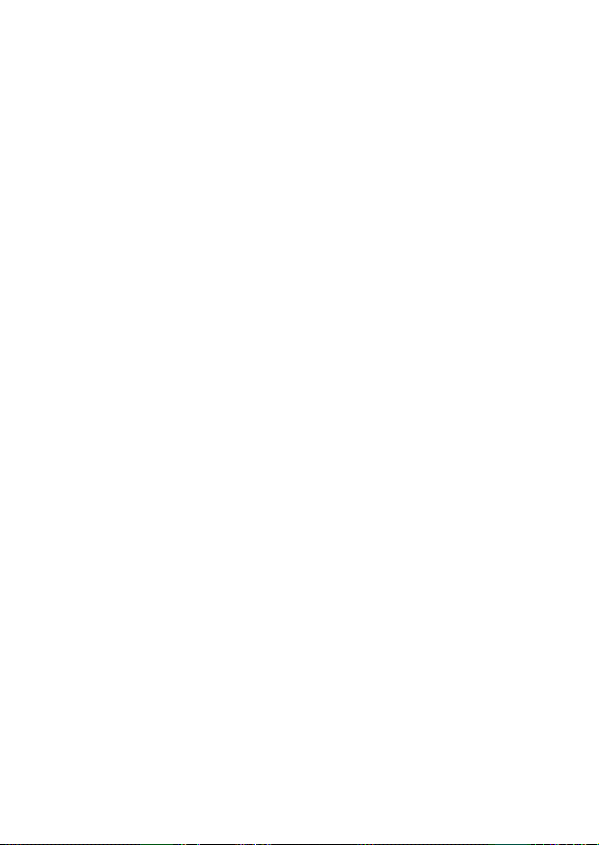
POUŽITÍ TELEFONU ................................................................................... 25
Zapnutí telefonu .................................................................................... 25
Volání ..................................................................................................... 25
Ukončení hovoru................................................................................... 25
Přijetí volání........................................................................................... 26
Vypnutí telefonu.................................................................................... 26
Rychlé vytáčení..................................................................................... 26
Volání pomocí hlasového vytáčení ..................................................... 26
Vyslechnutí hlasových zpráv............................................................... 27
Mezinárodní volání................................................................................ 27
Tísňové volání ....................................................................................... 27
Vytáčení čísla provolby ........................................................................ 27
Poslední zmeškané, odchozí a přijaté hovory.................................... 27
Zkrácené volání..................................................................................... 28
Zkratka telefonního seznamu............................................................... 28
Zkratka menu Zprávy............................................................................ 29
Přidání záznamů do seznamu.............................................................. 29
Čekající příchozí hovor......................................................................... 29
Přidržení hovoru.................................................................................... 29
Volby hovoru ......................................................................................... 30
Menu SIM.......................................................................................... 30
Ztlumit................................................................................................ 30
Zprávy................................................................................................ 30
Konferenční hovor............................................................................. 30
Tel. seznam....................................................................................... 31
Seznamy hovorů................................................................................ 31
Nastavení hlasitosti reproduktoru....................................................... 31
Zamčení tlačítek .................................................................................... 31
ZPŮSOB PSANÍ........................................................................................... 33
Výběr způsobu psaní............................................................................ 34
(iTAP).................................................................................................34
Normální............................................................................................ 37
Čísla .................................................................................................. 38
Vložit symbol......................................................................................38
Vybrat ikonu....................................................................................... 38
Vzorová zpráva.................................................................................. 38
Vybrat slovník.................................................................................... 39
ii Obsah
Page 3
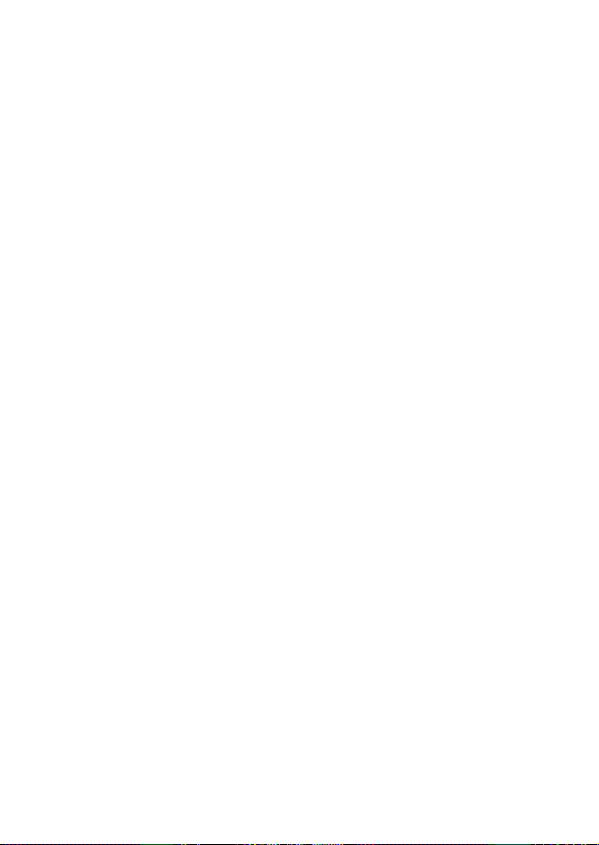
QUICK ACCESS .......................................................................................... 41
Quick Access......................................................................................... 41
Použití Quick Access............................................................................ 42
MOBILNÍ PŘÍSTUP K INTERNETU............................................................. 43
Přihlášení k Internetu............................................................................ 43
Rozložení tlačítek prohlížeče ............................................................... 44
Procházení Internetu............................................................................. 44
Odhlášení od Internetu......................................................................... 45
Použití menu prohlížeče....................................................................... 45
MENU ........................................................................................................... 49
Použití menu.......................................................................................... 49
Normální přístup................................................................................ 49
Přístup pomocí zkratky...................................................................... 49
Telefonní seznam.................................................................................. 50
Poslední číslo.................................................................................... 50
Najít záznam...................................................................................... 51
Přidat na SIM kartu............................................................................ 52
Přidat do telefonu...............................................................................52
Vymazat............................................................................................. 52
Skupiny volání................................................................................... 53
Hlasové vytáčení............................................................................... 54
Servis. čísla....................................................................................... 55
Vlastní číslo....................................................................................... 55
Stav ................................................................................................... 55
Kopírovat záznam.............................................................................. 55
Zprávy .................................................................................................... 57
Doručené........................................................................................... 57
Nová zpráva.......................................................................................59
SMS Chat.......................................................................................... 59
Zpráva s ikonou................................................................................. 60
Vzorové zprávy.................................................................................. 60
Odeslané........................................................................................... 61
Hlasová zpráva.................................................................................. 61
Vysílání.............................................................................................. 62
Nastavení .......................................................................................... 62
Vymazat vše...................................................................................... 63
Obsah iii
Page 4
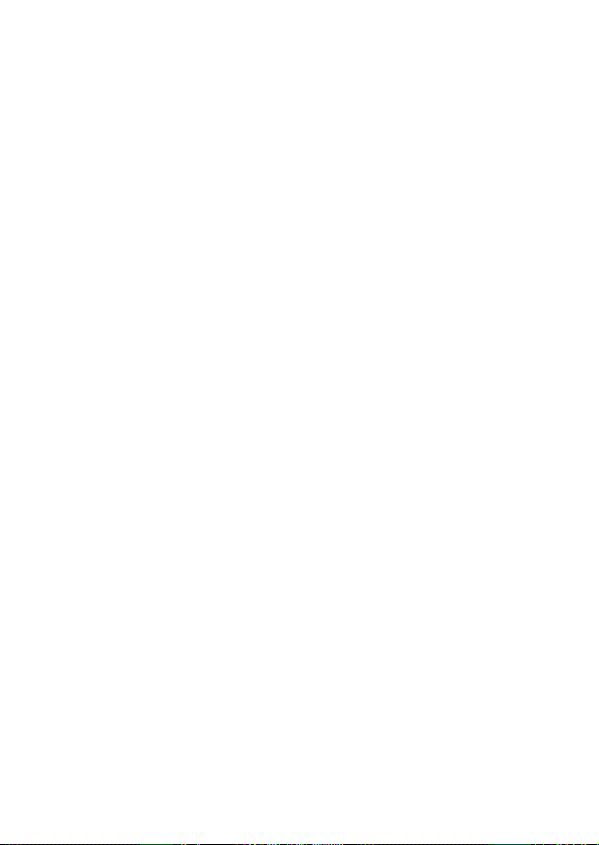
Služby hovoru ....................................................................................... 63
Záznamy volání................................................................................. 63
Přesměrování hovorů ........................................................................ 64
Blokování hovoru............................................................................... 65
Čekající hovor.................................................................................... 66
Zobrazit číslo..................................................................................... 66
Nastavení telefonu ................................................................................ 67
Šetřič displeje.................................................................................... 67
Nastavit čas a datum......................................................................... 68
Zapnout/Vypnout............................................................................... 68
Nastavení prohlížeče......................................................................... 69
Zamčení kláves..................................................................................70
Jazyk..................................................................................................70
Vstupní režim..................................................................................... 71
Upozornění........................................................................................ 71
Automatické vytáčení.........................................................................71
Podsvětlení........................................................................................ 71
Hlasové vytáčení............................................................................... 71
Obnovit.............................................................................................. 71
Síť ........................................................................................................... 71
Automaticky....................................................................................... 71
Ručně ................................................................................................ 71
Pásmo................................................................................................72
Bezpečnost............................................................................................ 72
Stav - kód .......................................................................................... 72
Změnit kód......................................................................................... 72
Fixní volba......................................................................................... 73
Uzamčení SIM................................................................................... 73
Vyzvánění............................................................................................... 74
Typ vyzvánění....................................................................................74
Vibrace...............................................................................................74
Profily................................................................................................. 74
Upravit melodii................................................................................... 76
iv Obsah
Page 5
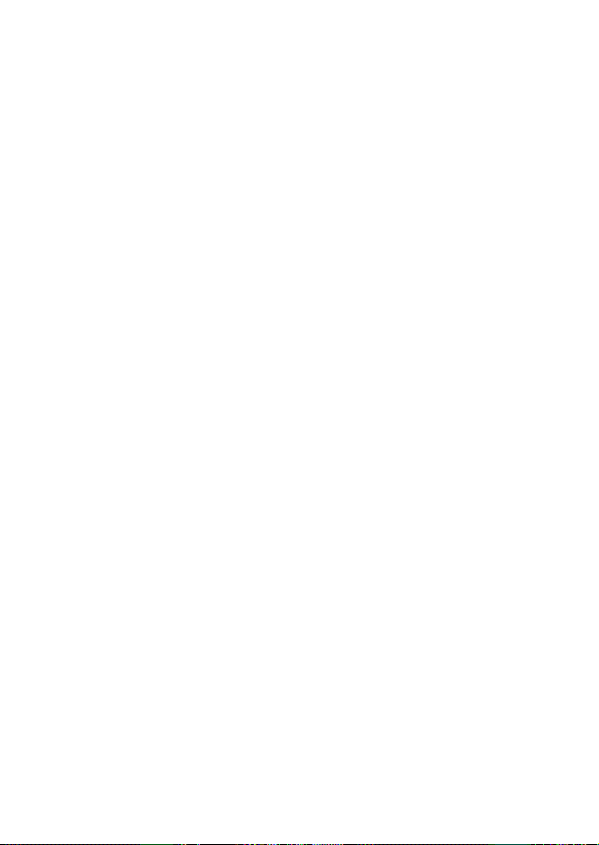
Nástroje.................................................................................................. 78
Služby pro osobní nastavení pro telefon
Motorola Talkabout 191..................................................................... 78
Šetřič displeje.................................................................................... 78
Menu SIM.......................................................................................... 79
Přístup na Internet............................................................................. 79
Hry..................................................................................................... 80
Kalendář ............................................................................................ 83
Nastavit budík.................................................................................... 84
Kalkulačka......................................................................................... 84
Stopky................................................................................................ 85
Připomínka.........................................................................................85
Aut. čas. zóna.................................................................................... 85
Quick Access..................................................................................... 86
MAPA STRUKTURY MENU......................................................................... 89
MANIPULACE A ÚDRŽBA.......................................................................... 91
ŘEŠENÍ PROBLÉMŮ................................................................................... 93
Obsah v
Page 6
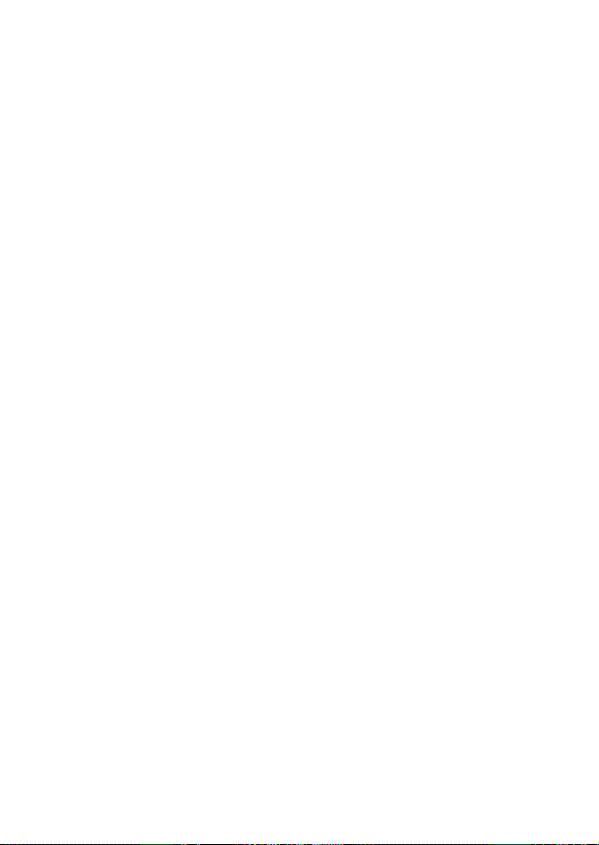
vi Obsah
Page 7
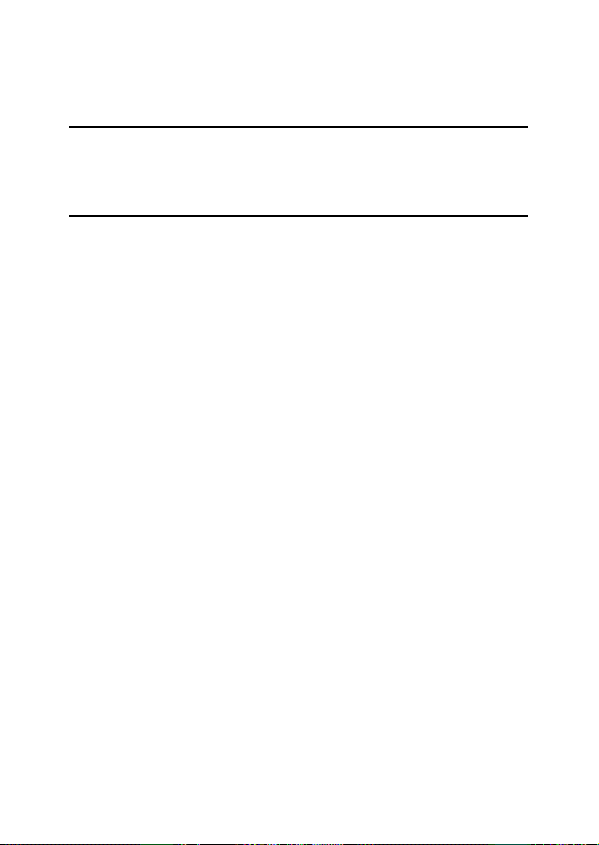
Bezpečnostní a všeobecné
informace
Důležité informace k zajištění bezpečného a
účinného provozu
Přečtěte si tyto informace, než začnete svůj mobilní telefon
používat
Informace poskytnuté v tomto dokumentu nahrazují všeobecné bezpečnostní
informace obsažené v návodech k použití, které byly vydány k tomuto datu.
Informace týkající se používání rádiových zařízení v nebezpečném prostředí
naleznete v Dodatku k příručce o vzájemných schváleních zařízení výrobci,
nebo v instruktážní kartě, která je přiložena k těmto modelům zařízení, jejichž
vybavení umožňuje takové rádiové spojení.
Provozní charakteristiky rádiových frekvencí
Váš mobilní telefon je vybaven rádiovým vysílačem a přijímačem. Pokud je
zapojen (ON), přijímá a vysílá energii v pásmu rádiových frekvencí.
Osobní komunikátor pracuje ve frekvenčním rozsahu od 900 MHz do
1990 MHz a využívá techniky digitální modulace signálu.
Když používáte svůj mobilní telefon, systém přenášející váš hovor ovládá
úroveň výkonu, který váš mobilní telefon používá pro vysílání. Úroveň
výstupního výkonu se může zpravidla pohybovat v rozmezí od 0,063 wattu do
1,58 wattu.
Bezpečnostní a všeobecné informace 1
Page 8
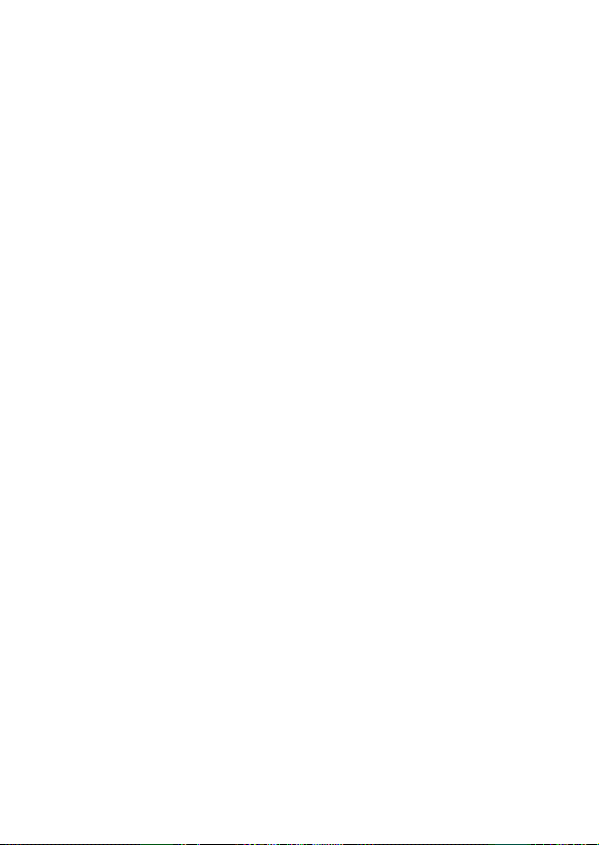
Vystavení osob energii rádiových frekvencí
Váš mobilní telefon Motorola je konstruován tak, aby odpovídal níže uvedeným
národním a mezinárodním normám a směrnicím týkajícím se vystavení
lidského organismu elektromagnetické energii v pásmu rádiových frekvencí:
• United States Federal Communications Commission, Code of Federal
Regulations; 47 CFR part 2 sub-part J
• American National Standards Institute (ANSI) / Institute of Electrical and
Electronic Engineers (IEEE) C95. 1-1992
• Institute of Electrical and Electronic Engineers (IEEE) C95.1-1999 Edition
• National Council on Radiation Protection and Measurements (NCRP) of the
United States, Report 86, 1986
• International Commission on Non-ionising Radiation Protection (ICNIRP)
1998
• National Radiological Protection Board of the United Kingdom 1995
• Ministry of Health (Canada) Safety Code 6. Limits of Human Exposure to
Radio Frequency Electromagnetic Fields in the Frequency Range from 3
kHz to 300 GHz, 1999
• Australian Communications Authority Radio Communications
(Electromagnetic Radiation - Human Exposure) Standard 1999
(applicable to wireless phones only)
2 Bezpečnostní a všeobecné informace
Page 9
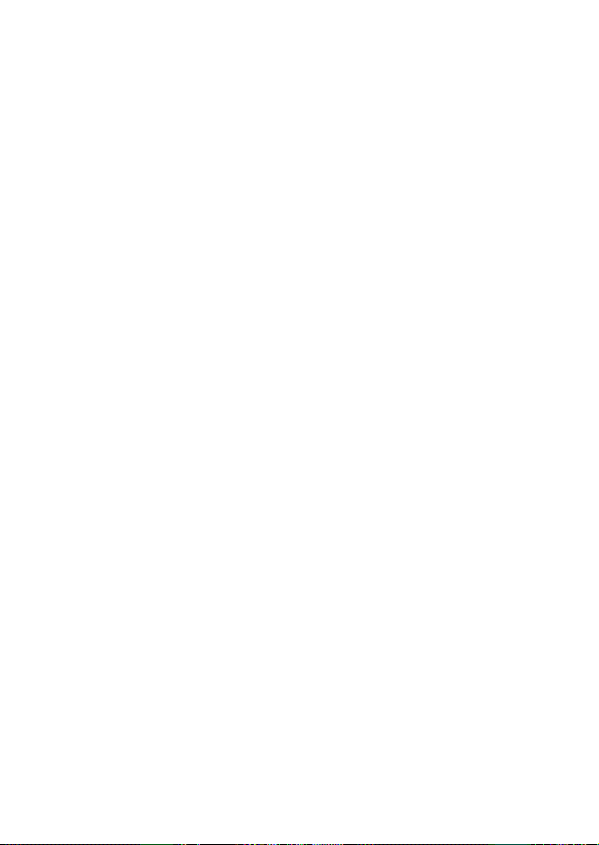
K zajištění optimálního výkonu a zabezpečení toho, že vystavení lidského
organismu elektromagnetické energii v pásmu rádiových frekvencí bude ve
shodě s předpisy stanovenými ve výše uvedených standardech, jednejte vždy
podle následujících pokynů:
Provoz mobilního telefonu a vystavení elektromagnetické
energii
Péče o anténu
Používejte výhradně anténu dodanou s přístrojem nebo schválenou náhradní
anténu. Neschválené antény, jejich modifikace nebo přídavná zařízení mohou
poškodit mobilní telefon a být v rozporu s předpisy Federální komise pro
komunikace (FCC) nebo s dalšími platnými právní předpisy.
Je-li mobilní telefon v režimu „Zapnuto“ NEDOTÝKEJTE SE antény. Budete-li
se dotýkat antény, bude to mít vliv na kvalitu spojení a může dojít k tomu, že
mobilní telefon bude pracovat na vyšší úrovni výkonu, než je nutné.
Používání telefonu.
Mobilní telefon je konstruován pro používání s lehkým handsfree (pro hovor a
poslech). Mobilní telefon může být také vložen do pouzdra, které lze připnout
na opasek, kapsu, kabelku či jiný oděvní doplněk, a používán s lehkým
handsfree.
Používání přístroje nošeného na těle
Abyste vyhověli předpisům FCC pro vystavení lidského organismu rádiovým
frekvencím, vždy používejte mobilní telefon (pokud jej máte při vysílání
umístěn na těle) výhradně s upevňovacím klipem, držákem, pouzdrem,
schránkou nebo úchytným popruhem schváleným společností Motorola.
Používání příslušenství, které nebylo společností Motorola schváleno, může
způsobit překročení limitů FCC pro vystavení organismu rádiovým frekvencím.
Pokud nepoužíváte příslušenství pro nošení přístroje na těle, dbejte, abyste
měli při vysílán nejméně 2,5 cm od těla.
Schválené příslušenství
Seznam schváleného příslušenství společností Motorola naleznete v dodatku
tohoto návodu k použití.
Bezpečnostní a všeobecné informace 3
Page 10
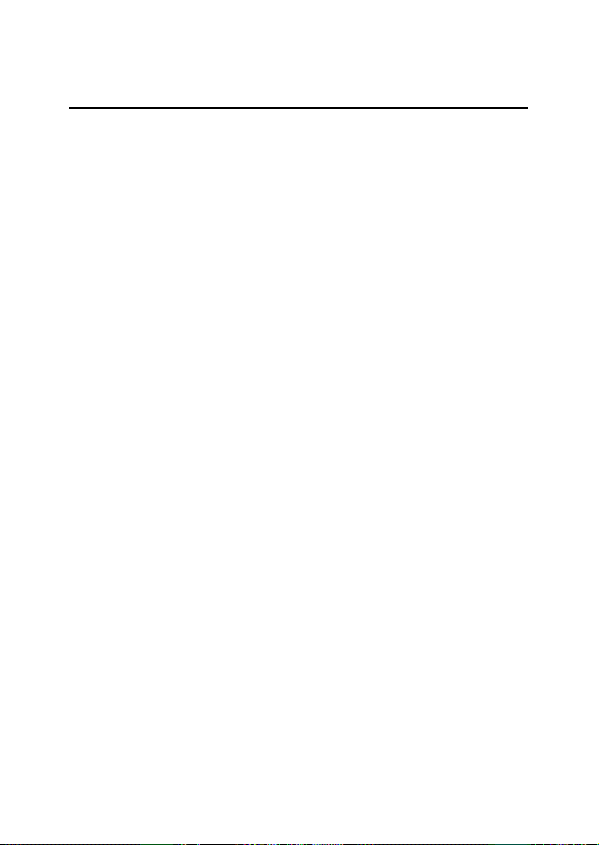
Elektromagnetické rušení/Kompatibilita
Téměř každé elektronické zařízení, které není náležitě odstíněno, konstruováno
či jinak zabezpečeno pro dosažení elektromagnetické kompatibility, dovoluje
elektromagnetické rušení.
Budovy a zařízení
K zamezení elektromagnetického rušení nebo konfliktů kompatibility vypněte
svůj mobilní telefon v každé budově a v každém zařízení, kde vás k tomu
vyzývají vývěsky či upozornění. Nemocnice nebo jiná zdravotnická zařízení
mohou používat zařízení, která jsou citlivá na vyzařovanou energii z vnějších
zdrojů rádiových frekvencí.
Letadla
Na vyzvání, vypněte svůj mobilní telefon na palubě letadla. Každé použití
mobilního telefonu musí být v souladu s příslušnými předpisy, s nimiž vás
seznámí posádka letadla.
Lékařské přístroje
Kardiostimulátory
Asociace výrobců zařízení pro zdravotnictví doporučuje, aby mezi mobilním
bezdrátovým telefonem a kardiostimulátorem byla zachovávána vzdálenost
minimálně 15 centimetrů. Tato doporučení odpovídají výsledkům nezávislého
výzkumu firmy Wireless Technology Research a jejími doporučeními.
Osoby používající kardiostimulátor by se měly řídit následujícími pokyny:
• Je-li mobilní telefon v režimu zapnuto, měli by VŽDY zachovávat
vzdálenost minimálně 15 centimetrů mezi komunikátorem a
kardiostimulátorem.
• Neměly by nosit osobní komunikátor v náprsních kapsách.
• K minimalizaci potenciálního rušení by měly držet mobilní telefon u ucha na
straně těla opačné vůči místu, kde mají instalován kardiostimulátor.
• Máte-li jakékoliv podezření, že dochází k rušení funkce kardiostimulátoru,
OKAMŽITĚ VYPNĚTE svůj mobilní telefon.
4 Bezpečnostní a všeobecné informace
Page 11
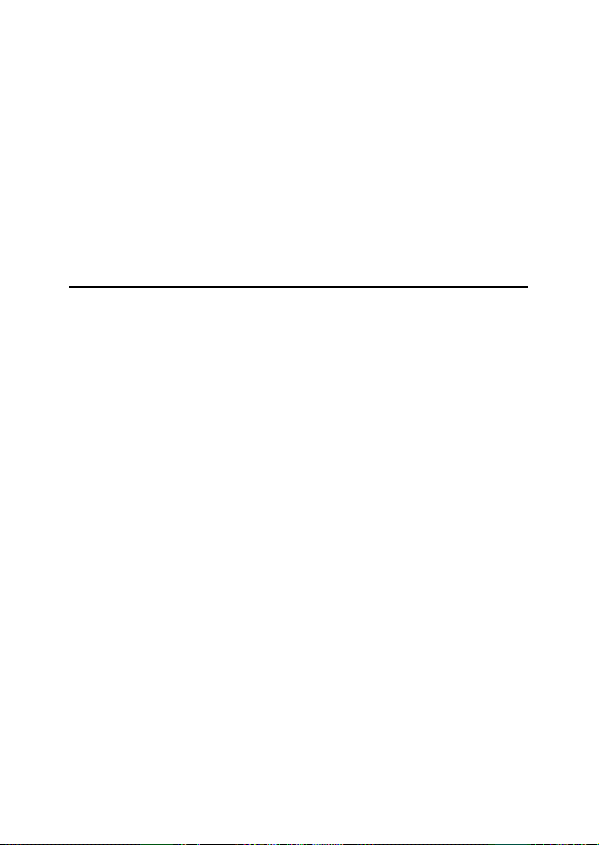
Naslouchátka
Některé digitální bezdrátové telefony mohou mít vliv na funkci určitých typů
naslouchátek. Dojde-li k rušení, doporučujeme abyste se obrátil(a) na výrobce
vašeho naslouchátka a poradil(a) se s ním o možnosti používání alternativního
přístroje.
Jiné zdravotnické pomůcky a přístroje
Používáte-li jakékoli jiné zdravotnické pomůcky a přístroje, poraďte se s jejich
výrobcem, zda jsou náležitě odstíněny proti působení energie rádiových
frekvencí. Při získávání těchto informací vám může pomoci také váš osobní
lékař.
Bezpečnostní a všeobecné
Bezpečnost a obecné užívání v motorových vozidlech
Seznamte se s příslušnými zákony a předpisy, které se ve vaší zemi či oblasti
týkají používání telefonů v motorových vozidlech. Vždy jednejte v souladu s
těmito předpisy.
Používáte-li v motorovém vozidle mobilní telefon,
• Používejte zařízení umožňující provoz telefonu bez nutnosti použít rukou,
je-li toto zařízení k dispozici.
• Před použitím mobilního telefonu nebo před přijetím telefonního hovoru na
vhodném místě zastavte a zaparkujte své vozidlo.
Upozornění týkající se provozu
Ve vozidlech vybavených airbagy
Nepoužívejte mobilní telefon v blízkosti airbagu, nebo v prostoru, do kterého
může airbag v případě nehody expandovat. Airbagy vytvářejí při expanzi
značnou sílu. Nachází-li se mobilní telefon v prostoru airbagu v okamžiku, kdy
dojde k jeho expanzi, může být přístroj velkou silou vymrštěn a způsobit
cestujícím ve vozidle vážná zranění.
Potenciálně výbušné prostředí
Není-li váš osobní komunikátor opatřen zvláštním kvalifikačním označením
„Zabezpečený“ (například osvědčení Factory Mutual, CSA, nebo UL
Approved), vypněte jej před vstupem do jakéhokoli prostoru, jehož atmosféra
může představovat nebezpečí výbuchu. V takovém prostředí nevyjímejte z
přístroje baterie, nevkládejte do něj baterie, ani baterie nenabíjejte. Jiskry
mohou v potenciálně výbušné atmosféře způsobit explozi nebo požár, který
může mít za následek vážné tělesné poranění nebo smrt.
Bezpečnostní a všeobecné informace 5
Page 12

Důležité upozornění: Prostory s potenciálně výbušnou atmosférou popsané
výše zahrnují i prostory pro manipulaci s pohonnými hmotami, které se
nacházejí v podpalubí lodí, zařízení pro skladování a přepravu paliv a
chemických látek, prostory, jejichž atmosféra obsahuje chemické látky nebo
rozptýlené částice jako je např. prach z obilnin, prach či práškové kovové
částice, nebo jakékoli jiné prostory, v nichž byste za normálních okolností byli
instruováni, abyste neuváděli do provozu motor svého vozidla. Takové prostory
s potenciálně výbušnou atmosférou bývají často - nikoli však vždy - označeny
příslušnými výstrahami.
Rozbušky a prostory, v nichž jsou používány výbušniny
K zamezení možného přenosu rušivých signálů v prostorách, v nichž se
provádějí trhací práce s použitím výbušnin vypněte svůj mobilní telefon , pokud
se nacházíte v blízkosti elektrických rozbušek, v prostoru trhacích prací, nebo v
prostoru označeném nápisem „Vypněte obousměrné rádiové spojení“.
Respektujte všechny výstražné značky a pokyny.
Upozornění k nebezpečí úrazu
Antény
Došlo-li k poškození antény mobilního telefonu, nepoužívejte jej. Dostane-li se
poškozená anténa do kontaktu s pokožkou, může dojít k lehké popálenině.
Baterie
Pokud se jakékoli vodivé materiály, jako jsou šperky, klíče, nebo kovové
řetízky, dotknou obnažených kontaktů baterie, může tato baterie způsobit
věcnou škodu nebo tělesné zranění, jako např. popáleniny. Vodivé materiály
mohou způsobit uzavření elektrického obvodu (krátké spojení) a dosáhnout
poměrně vysoké teploty. Věnujte proto náležitou pozornost zacházení s
jakoukoli nabitou baterií, zejména pokud ji vložíte do kapsy, kabelky, nebo jiné
schránky, s kovovými předměty.
6 Bezpečnostní a všeobecné informace
Page 13

Prohlášení o shodě se směrnicemi
Evropské unie
Tímto prohlášením společnost Motorola potvrzuje, že tento produkt:
IMEI: 350034/40/394721/9
• Vyhovuje základním požadavkům a dalším příslušným
ustanovením směrnice 1999/5/EC
• Vyhovuje všem dalším souvisejícím směrnicím EU
0168
Type: MC2-41H14
Na výše uvedeném obrázku je uveden příklad typického čísla schválení
výrobku.
Prohlášení o shodě daného výrobku (DoC) se směrnicí 1999/5/EC (směrnice
R&TTE) si můžete prohlédnout na stránce www.motorola.com/rtte. Prohlášení
zobrazíte, pokud opíšete číslo schválení výrobku ze štítku na vašem výrobku
do pole Search (Hledat) na webové stránce.
Číslo
schválení
výrobku
Bezpečnostní a všeobecné informace 7
Page 14
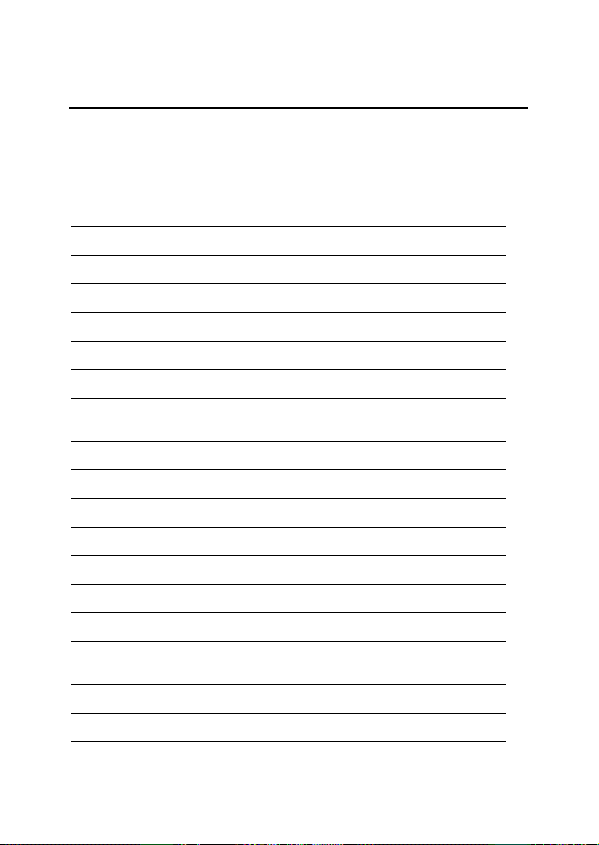
Maximální spokojenost zákazníků
U společnosti Motorola stojí maximální spokojenost zákazníků na prvním
místě. Máte-li jakékoliv otázky, návrhy nebo připomínky týkající se vašeho
mobilního telefonu Motorola, rádi je od vás uslyšíme.
Obraťte se prosím na středisko Cellular Response Centre společnosti Motorola
prostřednictvím faxového čísla: +44 (0) 131 458 6732, nebo využijte některé z
místních telefonních čísel v následujících zemích:
Alžír
Bahrajn
Belgie
Česká republika
Čínská lidová republika
Dánsko
Egypt
Finsko
Francie
Hongkong
Irská republika
Itálie
Jemen
Jižní Afrika
Jordánsko
Kanada
Katar
21321 901393
311689
0800 72 370
00420 2 21 85 21 01
86 10 68466060
4348 8005
+202 3407117
+202 305 0080
0800 117 036
0 803 303 302
852 25063888
01 402 6887
02 696 333 16
01 279771
0800 11 48 49
06 5828100 linka 4162
06 5699338
1 800 461 4575
+974 4418999 linka 25
8 Bezpečnostní a všeobecné informace
Page 15
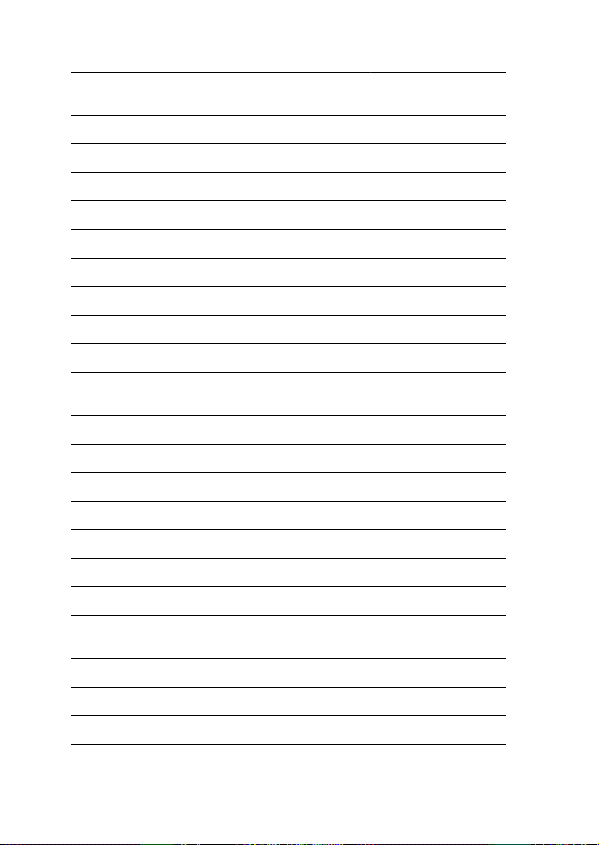
Kuvajt
Libanon
Lucembursko
Maďarsko
Maroko
Německo
Nizozemsko
Norsko
Omán
Pákistán
Palestina
Polsko
Portugalsko
Rakousko
Řecko
Saudská Arábie
Severní Kypr
Singapur
Spojené arabské emiráty
Spojené království
Sýrie
Španělsko
4846140 linka 126
170
01 744000
0800 21 99
0036 40 200 800
022 98 16 66
0180 35050
0800 022 27 43
22 55 10 04
701989
111 000 1999
1800 059 800
02 2968011
0801 620 620
01 318 0051
0800 297246
00800 441 28150
+966 1 2341845 linka 102
225 29 53
65 4855 333
+971 4 3321166
+971 4 3938877
0870 90 10 555
11 231 5974
902 100 077
Bezpečnostní a všeobecné informace 9
Page 16
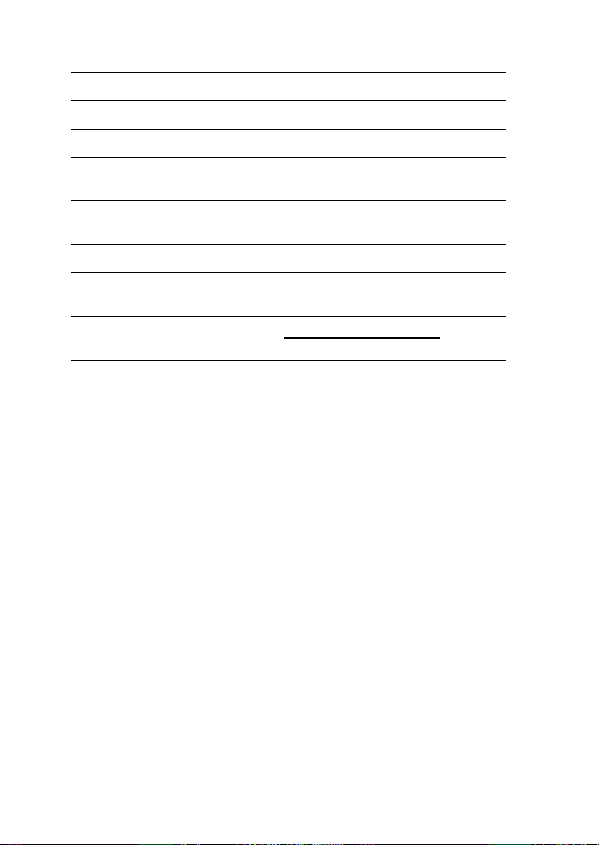
Švédsko
Švýcarsko
Tchaj-wan
Tunisko
Turecko
USA
E-mailové dotazy posílejte
na adresu:
Dotazy po Internetu zadávejte
na adrese:
08 445 1210
0800 553 109
886 2 87731746
01 962 502
01 710 333
0212 425 9090
0212 520 6262
1 800 331 6456
mcrc@ei.css.mot.com
http://www.motorola.com
10 Bezpečnostní a všeobecné informace
Page 17
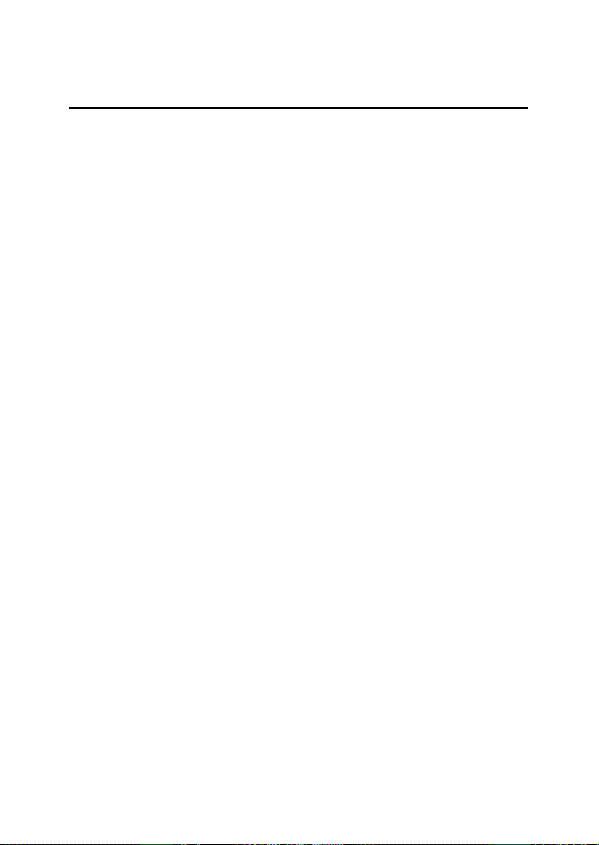
Informace o záruce
Motorola Vám zaručuje, že celulární telefon a příslušenství (dále jen „výrobky“),
jež jste zakoupil(a) od autorizovaného prodejce Motorola, budou splňovat
specifikace společnosti Motorola platné v době vyrobení po dobu jednoho (1)
roku od data zakoupení výrobku(ů) (záruční lhůta).
Nesplňuje-li kterýkoli z výrobků platné specifikace, musíte společnost Motorola
informovat do dvou (2) měsíců od data, kdy zjistíte závadu v materiálu,
zpracování či neshodu se specifikacemi, avšak v každém případě do té doby,
než vyprší záruční lhůta, a to tak, že výrobek předáte společnosti Motorola k
opravě. Společnost Motorola není vázána výroky vztahujícími se k výrobku,
které přímo sama neučinila.
U výrobku je přiložen seznam telefonních čísel středisek služeb zákazníkům
společnosti Motorola.
V průběhu záruční lhůty Motorola podle svého uvážení a bez dodatečných
poplatků a výdajů opraví nebo vymění výrobek, který neodpovídá této záruce,
anebo pokud tak neučiní, vrátí kupní cenu výrobku sníženou o částku
odpovídající opotřebení výrobku používáním od jeho dodání. Tento opravný
prostředek představuje výlučné právo kupujícího podle této záruky. Tato
záruka vyprší se skončením záruční lhůty.
Toto je úplná a výlučná záruka na celulární telefon a příslušenství Motorola,
zastupující všechny ostatní záruky a podmínky, ať již výslovné nebo
implikované.
Zakoupíte-li výrobek jinak než jako spotřebitel, společnost Motorola odvolává
veškeré ostatní záruky a podmínky, výslovné či implikované, jako např.
vhodnost k danému účelu a uspokojivá kvalita.
Společnost Motorola nebude v žádném případě zodpovědná za škody
přesahující kupní cenu, ani za žádné jiné náhodné zvláštní či následné škody*
vyplývající z používání nebo z neschopnosti používat výrobek, jak stanoví
zákon, a to v plném rozsahu, v němž to není vyloučeno zákonem.
*Touto zárukou nejsou dotčena žádná Vaše případná statutární práva, která
jako spotřebitel můžete mít podle právních přepisů, Vás jakožto spotřebitele
jako např. záruka uspokojivé kvality a vhodnosti k účelu, k němuž se výrobky
stejného typu obvykle používají v rámci běžného užívání a služby, ani žádná
práva vůči prodejci výrobků vyplývající z Vaší kupní smlouvy.
Bezpečnostní a všeobecné informace 11
Page 18
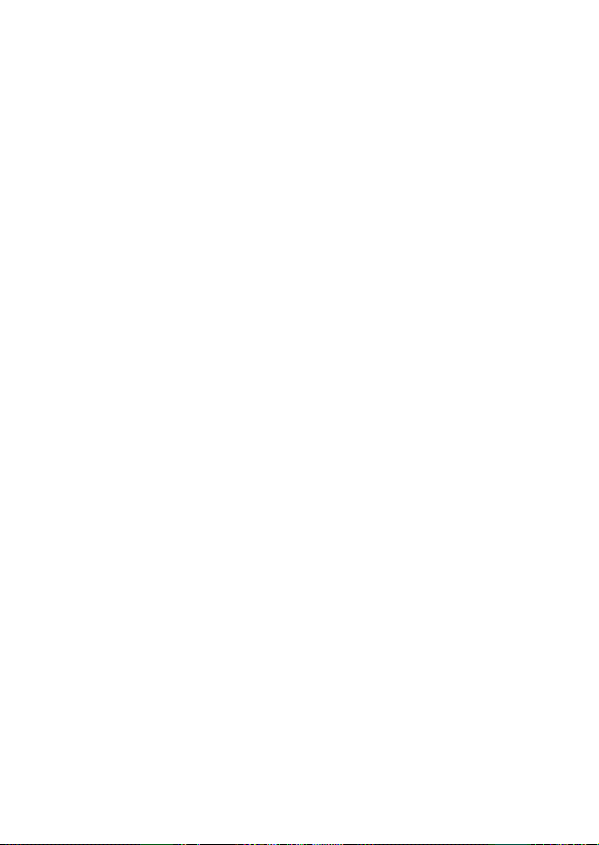
Získání záručních služeb
Ve většině případů reklamace přijímá anebo záruční služby vyřizuje
autorizovaný prodejce Motorola, který Vám prodal anebo instaloval celulární
telefon a originální příslušenství Motorola. Pokud potřebujete další informace o
tom, jak získat záruční služby, spojte se prosím s oddělením služeb
zákazníkům Vašeho celulárního provozovatele nebo se střediskem služeb
zákazníkům Motorola na níže uvedených telefonních číslech platných pro Vaši
zemi.
Při reklamaci musíte vrátit příslušný celulární telefon anebo příslušenství
společnosti Motorola. Prosím, nenechávejte v zásilce žádné další předměty
jako např. SIM karty. K výrobku by též měl být přiložen štítek s Vaším jménem,
adresou a telefonním číslem, názvem provozovatele Vaší celulární služby a
popisem závady. V případě instalace ve vozidle je třeba zavézt vůz, v němž je
celulární telefon instalován, do autorizovaného opravárenského střediska,
protože je možné, že analýza problému bude vyžadovat prohlídku celé
instalace ve voze.
Abyste byli oprávněni obdržet záruční služby, musíte předložit kupní doklad
nebo srovnatelnou náhradu za něj, uvádějící datum zakoupení. Na telefonu by
také mělo být jasně čitelné původní kompatibilní elektronické sériové číslo
(IMEI) a mechanické sériové číslo (MSN). Tyto informace obsahuje balení
výrobku.
Podmínky
Tato záruka je neplatná, jestliže je typové či sériové číslo na výrobku změněno,
vymazáno, odstraněno nebo nečitelné. Motorola si vyhrazuje právo odmítnout
bezplatné záruční služby, pokud nemůže být předložena požadovaná
dokumentace nebo pokud jsou informace neúplné, nečitelné anebo
neodpovídají firemním záznamům.
Oprava může podle uvážení společnosti Motorola spočívat ve výměně součástí
nebo desek za funkčně rovnocenné, opravené nebo nové součásti či desky.
Na vyměněné součásti, příslušenství, baterie či desky se vztahuje záruka v
rozsahu zbytku původní záruční lhůty. Záruční lhůta se neprodlužuje. Veškeré
originální příslušenství, baterie, součásti a zařízení celulárního telefonu, jež
byly vyměněny, budou vlastnictvím společnosti Motorola. Společnost Motorola
neposkytuje záruku na instalaci, údržbu či opravu výrobků, příslušenství, baterií
ani součástí.
Společnost Motorola nebude žádným způsobem zodpovědná za problémy ani
škody způsobené jakýmkoli doplňkovým zařízením, které nedodala a které je
připojeno nebo používáno ve spojení s výrobky, ani za funkci zařízení Motorola
s jakýmkoli doplňkovým zařízením. Veškeré takové zařízení je z této záruky
výslovně vyloučeno.
12 Bezpečnostní a všeobecné informace
Page 19
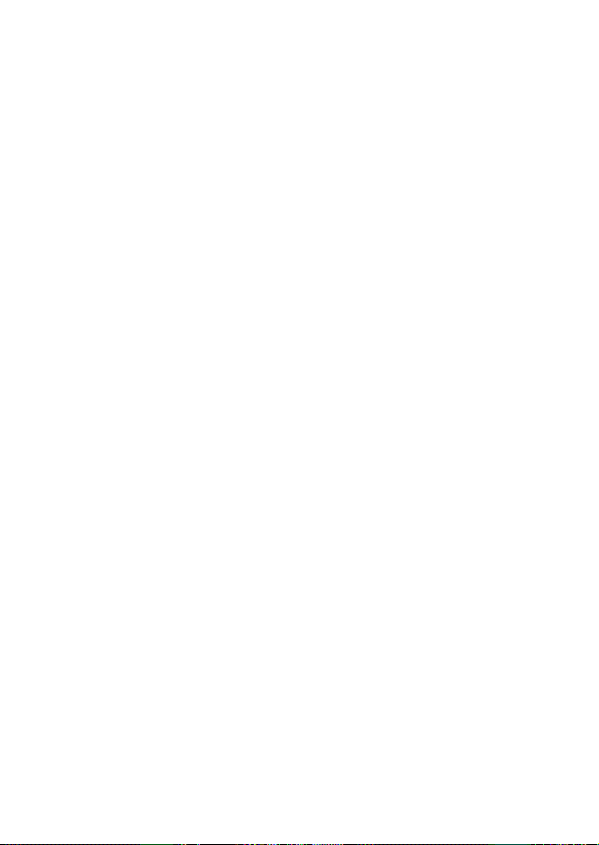
Je-li výrobek používán ve spojení s doplňkovým nebo periferním zařízením,
které nedodala společnost Motorola, společnost Motorola neposkytuje záruku
na provoz kombinace výrobku s periferním zařízením a nepřijme žádnou
reklamaci týkající se výrobku, který je používán v takovéto kombinaci a který je
společností Motorola označen za bezvadný. Motorola zvláště odmítá veškerou
zodpovědnost za jakékoli škody, ať již způsobené na zařízení Motorola či
nikoli, vyplývající jakýmkoli způsobem z používání celulárního telefonu,
příslušenství a periferních zařízení (mezi konkrétní příklady patří zejména
baterie, nabíječky, adaptéry a napájecí zdroje) v případech, kdy tato
příslušenství a periferní zařízení nejsou vyrobena a dodána společností
Motorola.
Na co se záruka nevztahuje?
Tato záruka je neplatná, jestliže závady byly způsobeny poškozením,
nesprávným použitím, neoprávněnými zásahy, nedbalostí či nedostatkem
pečlivosti, a také v případě, že změny či opravu provedly neautorizované
osoby.
1 Závady či škody vyplývající z používání výrobku jiným než normálním a
obvyklým způsobem.
2 Závady či škody vyplývající z nesprávného používání, nehody či
nedbalosti.
3 Závady či škody vyplývající z nesprávného zkoušení, provozu, údržby,
instalace, úprav či ze změn či úprav všeho druhu.
4 Závady či škody na anténách, pokud nejsou způsobeny přímo závadami
materiálu nebo zpracování.
5 Výrobky rozebrané či opravené takovým způsobem, který negativně ovlivní
funkci nebo zabrání adekvátní prohlídce a přezkoušení s cílem prověřit
reklamaci.
6 Závady či škody vyplývající z dosahu, pokrytí, dostupnosti či úrovně služby
nebo z provozování celulárního systému ze strany celulárního
provozovatele.
7 Závady či škody způsobené vlhkostí, kapalinami či rozlitými potravinami.
8 Kroucené kabely ovládacích jednotek ve výrobku, které jsou přepjaty nebo
jejichž standardní zakončení jsou rozbita.
9 Veškeré povrchy z plastických hmot a všechny ostatní vnější exponované
součásti, které jsou poškrábány nebo poškozeny obvyklým užíváním ze
strany zákazníka.
10 Kožená pouzdra (na která se vztahují zvláštní záruky výrobce).
11 Výrobky dočasně zapůjčené.
12 Pravidelná údržba a opravy součástí z důvodu obvyklého opotřebení
Bezpečnostní a všeobecné informace 13
Page 20
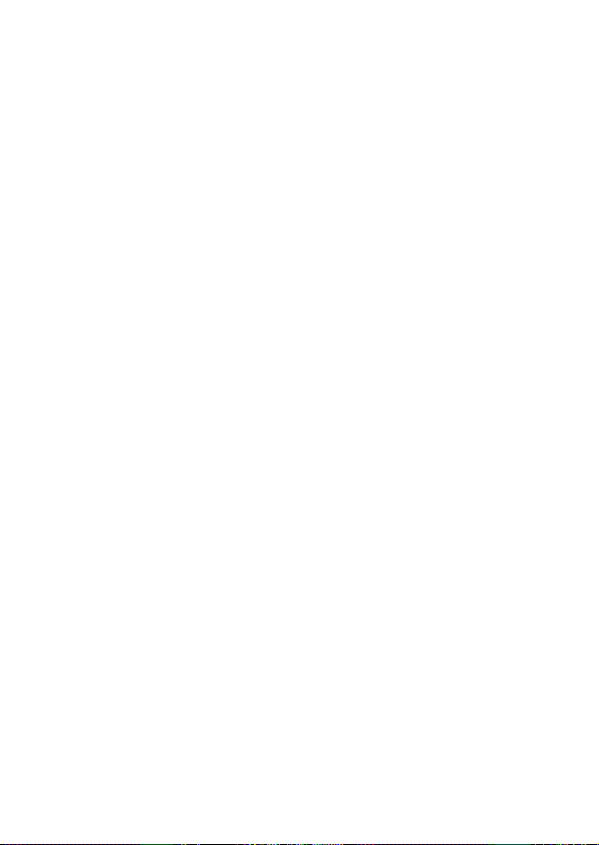
A Doba hovoru, doba pohotovosti a celková životnost nabíjecích baterií
Motorola pro celulární telefon závisí na podmínkách používání a
konfiguraci sítě. Protože se jedná o výrobek určený ke spotřebě, jeho
specifikace uvádějí, že nejlepší výkon by měl celulární telefon Motorola
podávat po dobu prvních šesti měsíců od data zakoupení a do (200) nabití.
Záruka na nabíjecích baterie Motorola je neplatná, jestliže
(i) jsou baterie nabíjeny jinou nabíječkou nežli nabíječkou schválenou
společností Motorola a určenou pro nabíjení této baterie,
(ii) plomba na baterii je porušená nebo nese známky nedovoleného
zasahování, nebo
(iii) baterie je používána v jiném zařízení nebo pro jinou službu než v zařízení
celulárního telefonu, pro který je určena.
14 Bezpečnostní a všeobecné informace
Page 21
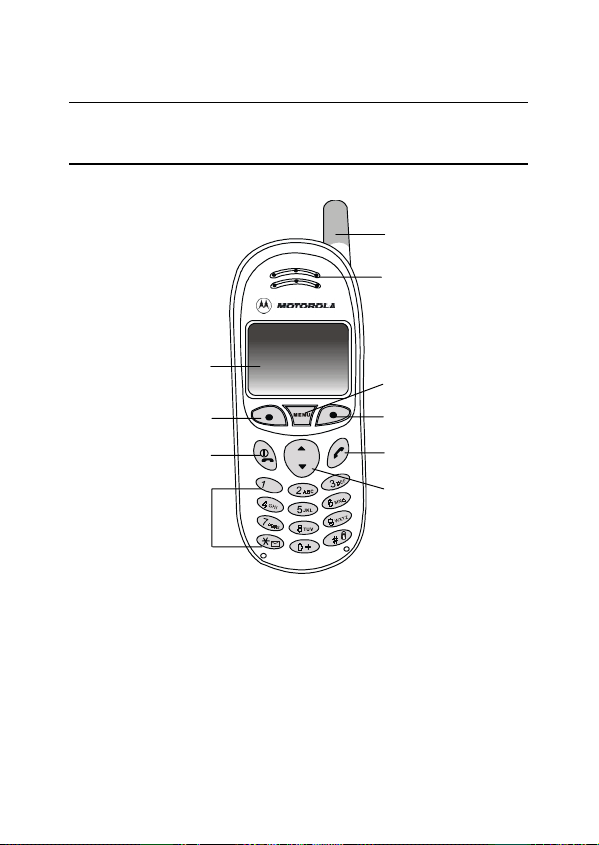
Vzhled
Pohled zepředu
Váš telefon
Anténa
Reproduktor
LCD displej
Levá dialogová klávesa
Klávesa Zapnout/vypnout
Alfanumerické klávesy
Podrobný popis funkcí jednotlivých kláves najdete v části
dále v této kapitole.
Klávesa Menu
Pravá dialogová klávesa
Klávesa
Odeslat/odpovědět
Klávesa listování
Funkční klávesy
Váš telefon 15
Page 22
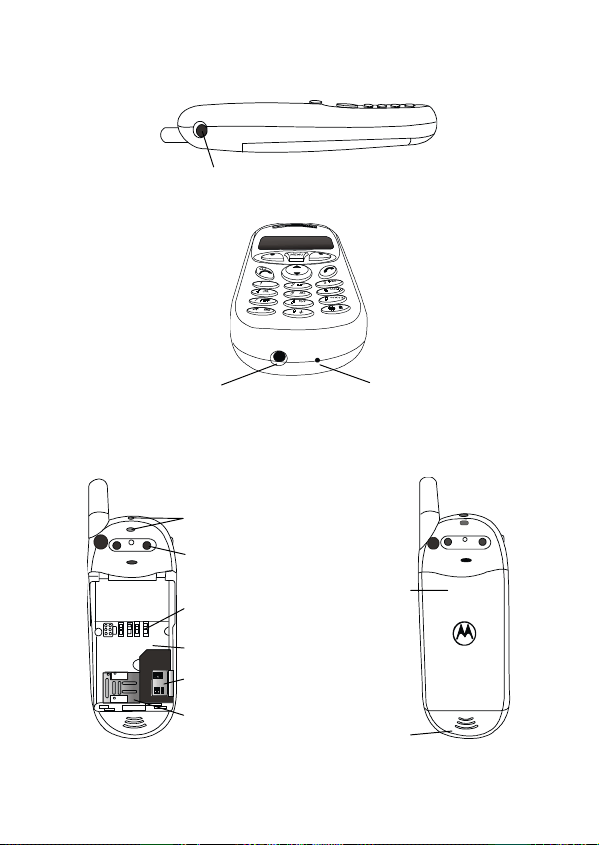
Pohled z boku
Zdířka pro lehké handsfree*
Pohled zdola
* Slouží pro připojení volitelného lehkého handsfree.
Pohled zezadu
Otvor pro poutko
Štítek
Kontakty baterie
Prostor pro baterii
Slot SIM karty
Západka slotu
SIM karty
Západka baterie
Mikrofon Zdířka pro nabíječku
Baterie
16 Váš telefon
Page 23
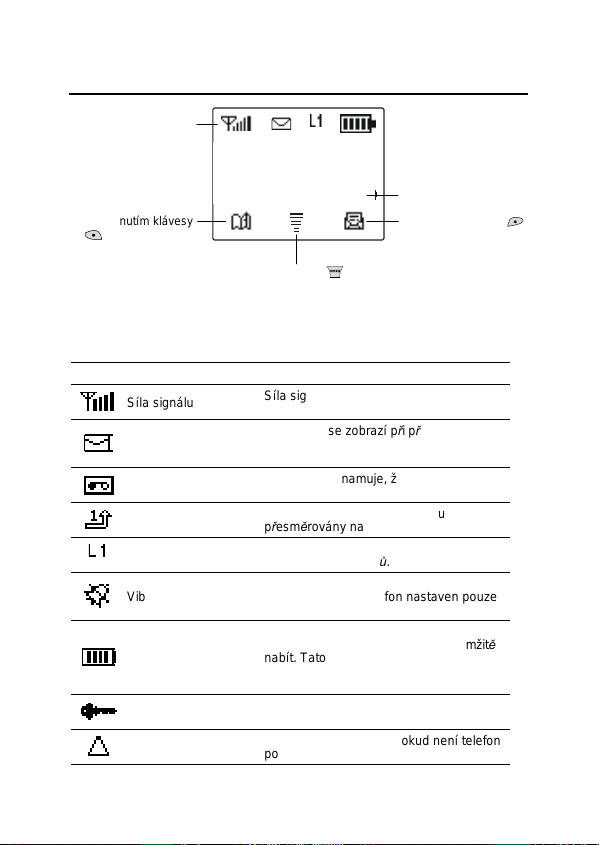
Displej telefonu
Stavové indikátory
[Operátor]
6 Únor Ne 08:30
Stisknutím klávesy
otevřete adresář
telefonu.
Stisknutím klávesy
zobrazíte menu.
Ikony na displeji telefonu
V následující tabulce je popsán význam ikon nejčastěji zobrazovaných na
displeji telefonu:
Ikona Funkce Popis
Síla signálu
Zpráva SMS
Zpráva v hlasové
schránce
Přesměrování hovoru
Použitá linka
Vibrace
Stav baterie
Zamčení tlačítek
Roaming
Síla signálu příslušné sítě. Čím více čárek
je zobrazeno, tím je signál silnější.
Tato ikona se zobrazí při příjmu zprávy
SMS nebo pokud máte nějaké nepřečtené
zprávy.
Tato ikona oznamuje, že máte v hlasové
schránce novou zprávu.
Všechny příchozí hovory budou
přesměrovány na určené číslo.
Tato ikona se zobrazí po aktivaci
přesměrování hovorů.
Tato ikona se zobrazí při příjmu příchozího
hovoru, pokud je telefon nastaven pouze
na vibrační režim.
Tato ikona indikuje úroveň nabití baterie.
Čtyři čárky: Plná. Žádná čárka: okamžitě
nabít. Tato ikona během nabíjení
postupně zobrazuje úroveň až do úplného
nabití.
Tato ikona oznamuje, že je zapnutý režim
zamčení tlačítek.
Tato ikona se zobrazí, pokud není telefon
používán v domovské síti.
Datum a čas
Stisknutím klávesy
otevřete menu
Zprávy.
Váš telefon 17
Page 24
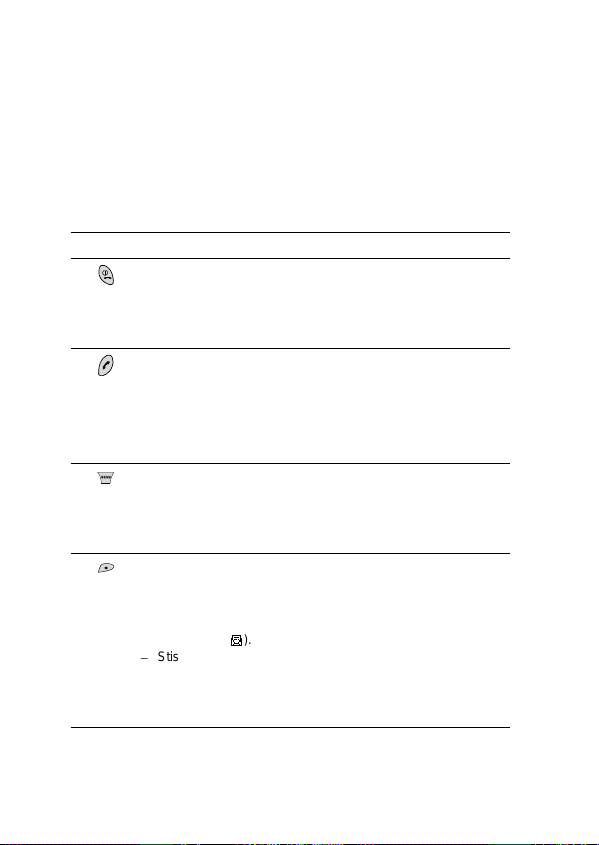
Klávesy
Klávesy telefonu lze rozdělit do dvou kategorií: Funkční klávesy a
alfanumerické klávesy.
Funkční klávesy
V této uživatelské příručce se pod termínem „dlouze stisknout“ rozumí
„stisknout a podržet klávesu přibližně 2 sekundy“, zatímco „stisknout“ znamená
„stisknout a ihned uvolnit“.
Tento seznam neobsahuje úplný výčet všech funkcí každé klávesy. Popisy
dalších funkcí kláves najdete v odpovídajících částech této uživatelské
příručky.
Klávesy Příkazy a funkce
Klávesa Zapnout/vypnout
Dlouhým stisknutím zapnete nebo vypnete telefon.
−
Stisknutím ukončíte hovor nebo odmítnete volání.
−
Stisknutím se vrátíte k předchozímu menu.
−
Ukončí prohlížeč a přejde zpět do pohotovostního režimu.
−
Klávesa Odeslat/odpovědět
Stisknutím volíte zobrazené číslo nebo přijmete volání.
−
V pohotovostním režimu dlouhým stisknutím znovu volíte
−
naposledy volané číslo.
V pohotovostním režimu stisknutím zobrazíte naposledy
−
volané / zmeškané / přijaté číslo.
Stisknutím vyberete nebo aktivujete volbu menu.
−
Klávesa Menu
Přístup do hlavního menu z pohotovostního režimu.
−
Během hovoru můžete stisknutím zobrazit menu hovoru.
−
Během zadávání můžete stisknutím zobrazit menu zadávání.
−
Druhé dialogové tlačítko prohlížeče.
−
Pravá dialogová klávesa
Provede příkaz zobrazený v pravém dolním rohu displeje:
V menu stisknutím vyberete nebo aktivujete volbu (je-li
−
zobrazeno
V pohotovostním režimu stisknutím otevřete menu Zprávy (je-
−
li zobrazeno
Stisknutím při zadávání potvrdíte čísla/text (je-li zobrazeno
−
OK
Stisknutím v relaci Internetu přejdete na další webovou
−
stránku či vyberete volbu menu prohlížeče.
První dialogová klávesa prohlížeče.
−
VYBRAT/OK/VOLBY
).
).
).
18 Váš telefon
Page 25
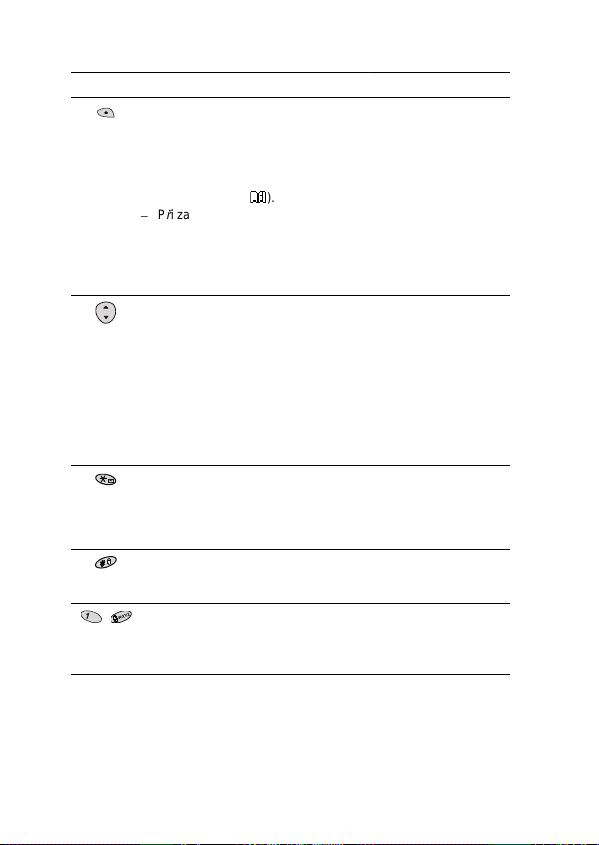
Klávesy Příkazy a funkce
Levá dialogová klávesa
Provede příkaz zobrazený v levém dolním rohu displeje:
V menu stisknutím zrušíte výběr/operaci a vrátíte se na
−
předchozí obrazovku nebo menu
(je-li zobrazeno
Pohotovostním režimu stisknutím otevřete telefonní seznam
−
(je-li zobrazeno
Při zadávání stisknutím smažete jednu číslici/písmeno;
−
dlouhým stisknutím smažete všechny číslice/písmena
(je-li zobrazeno
Během internetové relace se stisknutím vrátíte na předchozí
−
stránku; dlouhým stisknutím se vrátíte na domovskou
stránku.
Klávesa listování
Listování v položkách menu a v seznamech.
−
Stisknutím během hovoru změníte hlasitost.
−
V pohotovostním režimu stisknutím zobrazíte menu
−
Quick Access.
V pohotovostním režimu dlouhým stisknutím otevřete
−
telefonní seznam či aktivujete hovor pomocí hlasového
vytáčení (je-li hlasové vytáčení aktivováno).
Při zadávání stisknutím posunete kurzor na další/poslední
−
bod vkládání; dlouhým stisknutím se bude kurzor stále
posouvat.
Klávesa hlasové schránky
V pohotovostním režimu dlouhým stisknutím vytočíte číslo
−
hlasové schránky.
V internetové relaci dlouhým stisknutím otevřete menu
−
prohlížeče.
Klávesa zamčení tlačítek
V pohotovostním režimu dlouhým stisknutím zamknete
−
tlačítka.
Klávesy s číslicemi
~
V pohotovostním režimu dlouhým stisknutím vytočíte jedno z
−
devíti telefonních čísel uložených v telefonním seznamu.
V menu stisknutím přímo zvolíte odpovídající položku.
−
QUIT/EXIT
).
DEL
).
).
Váš telefon 19
Page 26
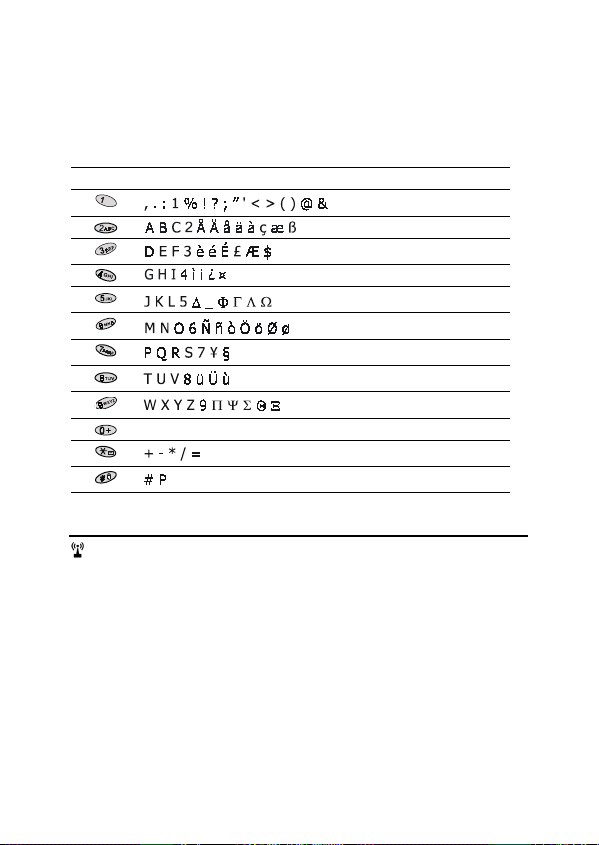
Alfanumerické klávesy
Na klávesnici je dvanáct alfanumerických kláves. Tyto klávesy můžete použít k
zadání čísel a písmen při zápisu jmen do telefonního seznamu, psaní zpráv
SMS nebo zadávání internetových adres.
V této tabulce jsou uvedeny alfanumerické klávesy s odpovídajícími znaky,
čísly a symboly.
Klávesa Znaky
0 (mezera)
Použití této příručky
Označuje volitelné funkce, které závisí na operátorovi sítě. Informace
o službách dostupných v síti s vaší SIM kartou získáte u prodejce nebo
operátora.
20 Váš telefon
Page 27
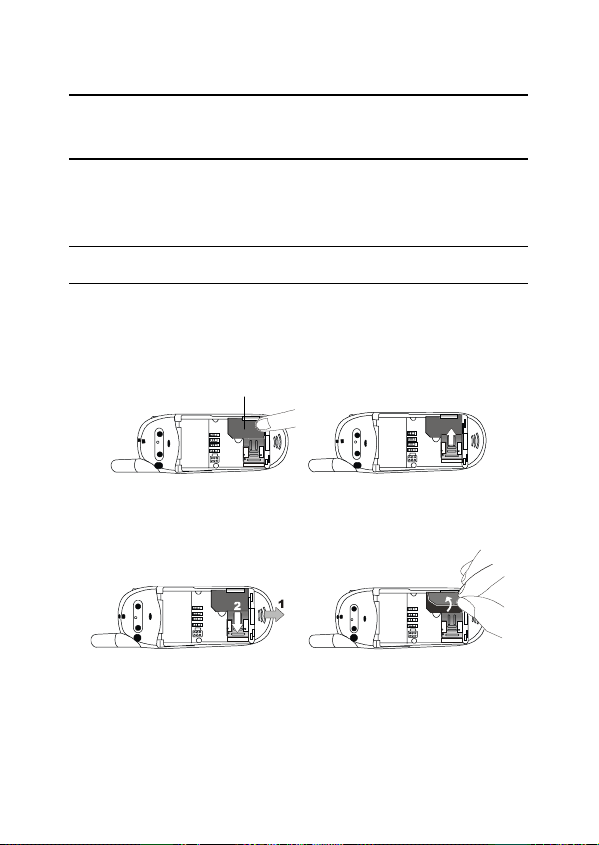
Začínáme
SIM karta
Než začnete telefon používat, musíte do něj vložit SIM kartu (Subscriber
Identification Module), kterou získáte od svého operátora. SIM karta obsahuje
vaše síťové a telefonní číslo a paměť pro uložení telefonních čísel, zpráv atd.
Vložení SIM karty
! Kovové kontakty SIM karty mohou být snadno poškozeny poškrábáním.
S kartou proto manipulujte velmi opatrně.
1 Vyhledejte slot SIM karty na zadní straně telefonu. Vložte celou SIM kartu
do slotu kovovými kontakty SIM karty směrem dolů a zkoseným rohem
směrem doleva nahoru.
2 Kryt SIM karty zasuňte přes kartu.
Vyjmutí SIM karty
Sundejte kryt s baterií, posuňte kryt SIM karty dozadu a vyjměte kartu ze slotu.
SIM karta
Začínáme 21
Page 28
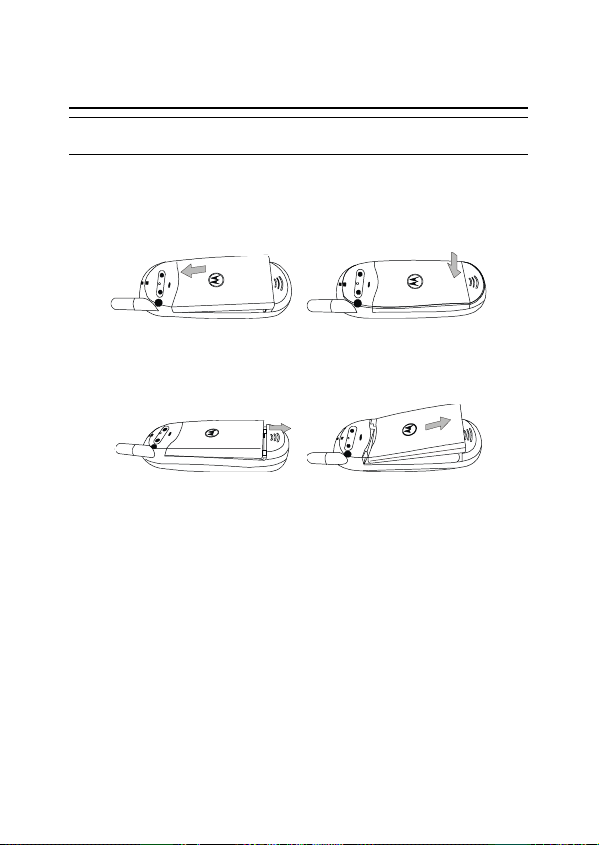
Baterie
! Nevyjímejte baterii, pokud je telefon zapnutý – mohlo by dojít ke ztrátě
všech osobních informací uložených v paměti telefonu nebo na SIM kartě.
Vložení baterie
Položte baterii na zadní stranu telefonu kontakty směrem dolů a zarovnejte ji
do otvoru pro baterii. Zatlačte baterii směrem dopředu k anténě a poté dolů,
až zaklapne na své místo.
Vyjmutí baterie
Stlačte západku baterie dozadu a baterie se nadzvedne. Zvedněte baterii za
dolní konec.
22 Začínáme
Page 29
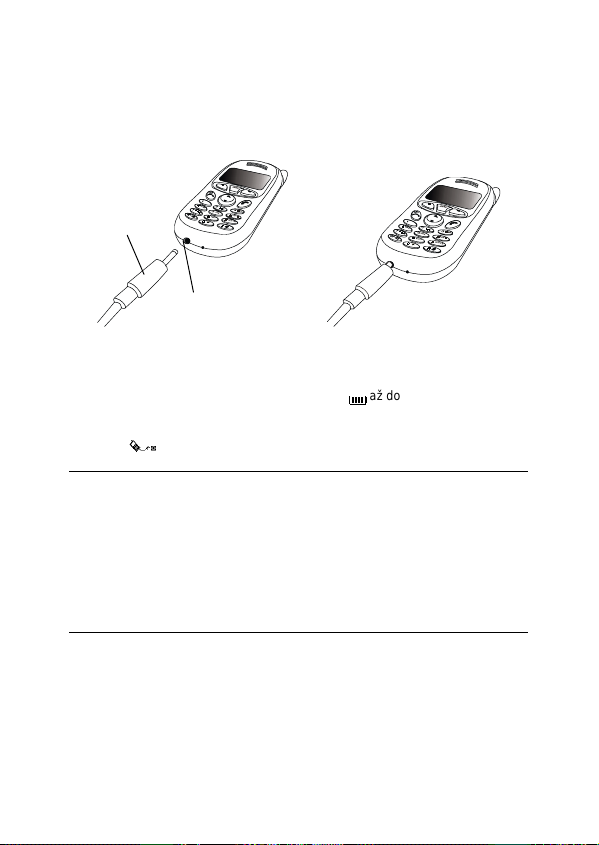
Nabíjení baterie
Cestovní nabíječka nabíjí vloženou baterii.
1 Zasuňte konektor cestovní nabíječky do zdířky pro nabíječku v levé dolní
části telefonu.
Konektor
nabíječky
Zdířka pro
nabíječku
2 Po nabití konektor vytáhněte.
A První nabití nové baterie pomocí cestovní nabíječky trvá 24 hodin. Každé
další nabití trvá přibližně 160 minut.
A Během nabíjení bude na displeji blikat ikona
Když v baterii dochází energie, ozve se varovný signál a na displeji se
zobrazí zpráva Vybitá baterie. Pokud je baterie úplně vybitá, zobrazí se
ikona jako upozornění, že je třeba telefon ihned nabít. Poté se telefon
automaticky vypne.
! Používejte pouze schválené baterie, nabíječku a příslušenství. Tím zajistíte
správnou funkci telefonu a životnost baterií. Porucha funkce nebo
poškození vyplývající z použití jakéhokoli příslušenství třetích stran povede
k neplatnosti záruky.
! Z bezpečnostních důvodů se nabíjení zastaví, kdykoli teplota telefonu
přesáhne 40
telefonu do normální teploty bude nabíjení pokračovat.
! Zkontrolujte, zda se místní zdroje napětí shodují s napětím cestovní
nabíječky.
°°°°
C (104
°°°°
F) nebo klesne pod 0
až do úplného nabití.
°°°°
C (32
°°°°
F). Po návratu
Začínáme 23
Page 30
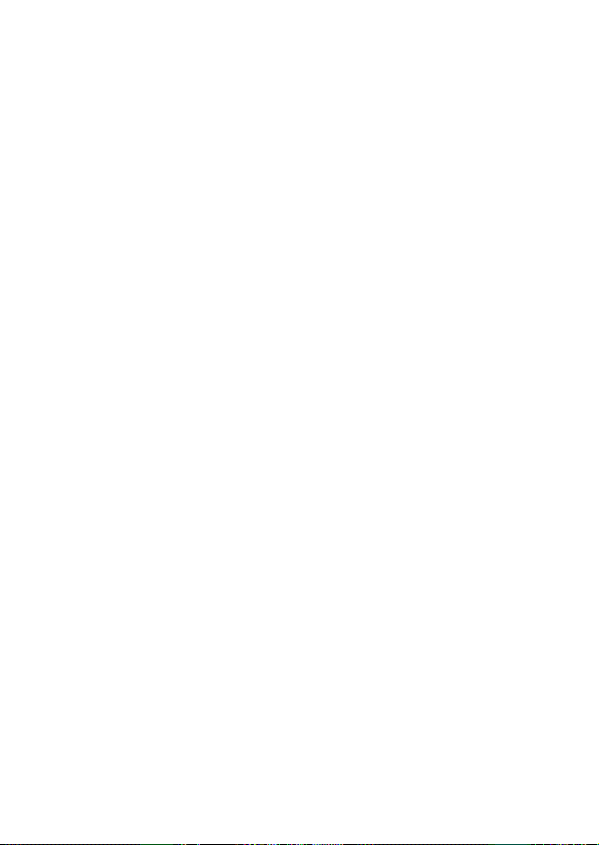
24 Začínáme
Page 31

Použití telefonu
Zapnutí telefonu
Telefon zapnete nebo vypnete dlouhým stisknutím tlačítka .
Volání
Zadejte kód PIN. Nesprávně zadanou číslici můžete vymazat stisknutím
1
levého tlačítka (Vymazat). Po zadání kód potvrďte stisknutím klávesy
(OK) nebo .
A
Co je kód PIN?
Kód PIN (Personal Identification Number) je heslo poskytnuté vaším
operátorem. Pomocí kódu PIN můžete používat SIM kartu a využívat
služby nabízené operátorem.
Pokud zadáte nesprávný kód PIN třikrát za sebou, bude SIM karta
!
zablokována. K odblokování SIM karty je třeba zadat kód PUK karty.
Kód PUK získáte od svého operátora.
Po přijetí kódu PIN začne telefon automaticky vyhledávat příslušnou síť.
2
To může několik sekund trvat. Po úspěšném připojení k síti telefon dvakrát
pípne, na displeji se zobrazí název sítě, ke které jste připojeni, a telefon
přejde do pohotovostního režimu.
Nyní můžete pomocí kláves s čísly vytočit telefonní číslo. Nesprávně
3
zadané číslice vymažete stisknutím klávesy (Vymazat). Stisknutím
klávesy aktivujete vytáčení.
A
Pokud není síť k dispozici, nebude zobrazena žádná čárka úrovně signálu.
A
Při připojení k jiné než k předvolené síti bude síla signálu zobrazována
stejným způsobem. Bude však možné provádět pouze tísňová volání.
A
Během hovoru můžete stisknutím zobrazit volby hovoru (viz nabídka
Volby hovoru).
Ukončení hovoru
Po skončení hovoru se stisknutím klávesy vrátíte do pohotovostního režimu.
Chcete-li hovor ukončit sami, stiskněte tlačítko
nebo (
).
KONEC
Použití telefonu 25
Page 32

Přijetí volání
Pokud telefon zvoní nebo vibruje, na displeji se zobrazí jméno nebo telefonní
číslo volajícího . Zobrazené jméno závisí na údajích v telefonním seznamu.
Stisknutím tlačítka volání přijmete. Příchozí volání můžete přijmout také
stisknutím kteréhokoli tlačítka.
Chcete-li změnit režim odpovědi, přejděte do složky
Vyzvánění
.
Profily
v menu
Vypnutí telefonu
Telefon vypnete dlouhým stisknutím klávesy .
Rychlé vytáčení
Existují dva způsoby rychlého vytáčení v pohotovostním režimu:
Dlouze stiskněte tlačítko . Automaticky bude vytočeno naposledy volané
•
číslo.
Můžete vytočit kterékoli z prvních devíti čísel v telefonním seznamu
•
dlouhým stisknutím příslušného čísla pořadí osoby v seznamu. Pokud je
například požadovaná osoba uložena na pátém místě v telefonním
seznamu, vytočíte její číslo dlouhým stisknutím tlačítka .
Volání pomocí hlasového vytáčení
A
Aby bylo možné provést hlasové vytočení, musíte aktivovat funkci
hlasového vytáčení a přidat hlasový záznam do telefonního seznamu.
Informace o zadání hlasového záznamu najdete v části
Menu
kapitoly
Hlasové vytáčení
V pohotovostním režimu dlouze stiskněte tlačítko .
1
Po zaznění signálu vyslovte do mikrofonu hlasový kód požadované osoby.
2
Pokud telefon rozpozná zadaný hlasový kód, zobrazí se na displeji
3
požadovaný záznam a zpráva
stisknutím tlačítka
telefon číslo automaticky vytočí.
. Funkci Hlasové vytáčení můžete aktivovat pomocí volby
Nastavení telefonu
v menu
s žádostí o potvrzení. Volání potvrďte
Volat?
(OK) nebo . Můžete také několik sekund počkat a
Telefonní seznam
.
26 Použití telefonu
Page 33

Vyslechnutí hlasových zpráv
Dlouhým stisknutím tlačítka v pohotovostním režimu zavoláte centrum
hlasových zpráv svého operátora a vyslechnete si hlasové zprávy uložené
volajícími. Centrum hlasových zpráv můžete zavolat také pomocí volby
Hlasová zpráva v menu
Zprávy
.
Mezinárodní volání
Zadejte kód pro mezinárodní volání nebo dlouze stiskněte tlačítko ,
1
dokud se nezobrazí symbol +.
Zadejte kód země, kód oblasti a číslo telefonu příjemce. Potvrďte vytočení
2
stisknutím tlačítka .
Tísňové volání
Zadejte 112 (mezinárodní číslo tísňového volání) a stiskněte tlačítko . Toto
tísňové volání lze provést i bez vložené SIM karty, pokud se nacházíte
v dosahu sítě, jejíž typ váš telefon podporuje.
Vytáčení čísla provolby
Po zadání telefonního čísla dlouze stiskněte tlačítko a na displeji se
zobrazí symbol P. Zadejte číslo linky a stisknutím tlačítka proveďte volání.
Poslední zmeškané, odchozí a přijaté hovory
Jsou dva způsoby, jak můžete zobrazit čísla naposledy zmeškaných, přijatých
a odchozích hovorů spolu s příslušnými daty a časy:
Pokud z nějakého důvodu nelze odpovědět na příchozí volání, zobrazí se
•
upozornění Zmeškaný hovor s datem a časem. Dvakrát stiskněte tlačítko
nebo . Jako první se zobrazí naposledy zmeškaný hovor. Pomocí
tlačítka zobrazte požadovaný zmeškaný hovor.
V pohotovostním režimu zobrazíte seznam zmeškaných, přijatých nebo
•
odchozích hovorů stisknutím tlačítka
hovor, na požadovaný záznam se dostanete pomocí tlačítka
. Jako první je zobrazen nejnovější
.
Použití telefonu 27
Page 34

Po zobrazení čísla zmeškaného/odchozího/přijatého hovoru můžete provést
následující akce:
Stisknutím tlačítka nebo můžete číslo vytočit.
•
Pokud chcete číslo uložit do seznamu, dlouze stiskněte tlačítko . Podle
•
pokynů zadejte jméno a potvrďte telefonní číslo. Poté určete skupinu
volajících a pořadí v seznamu a uložte záznam stisknutím tlačítka (OK)
nebo . Nakonec můžete dalším stisknutím tlačítka (OK) nebo
k číslu přidat hlasový kód.
A
Tímto způsobem uložené telefonní číslo je uloženo v paměti SIM karty.
Pokud chcete číslo uložit do paměti telefonu, použijte příkaz
telefonu
v menu
Tel. seznam
.
Přidat do
Zkrácené volání
Napište číslo pořadí požadovaného záznamu v seznamu a stiskněte tlačítko
. Volání na zobrazené číslo potvrďte stisknutím tlačítka (OK) nebo .
Můžete také pomocí tlačítka listovat v seznamu až k požadovanému číslu.
Zkratka telefonního seznamu
Telefonní seznam lze otevřít dvěma způsoby:
Jak označuje ikona
•
stisknutím tlačítka přímo otevřít telefonní seznam.
V pohotovostním režimu otevřete telefonní seznam dlouhým stisknutím
•
tlačítka .
Po otevření seznamu můžete pomocí tlačítka procházet mezi záznamy
−
(seřazené v abecedním pořadí). Pokud je zobrazený záznam uložen
v paměti SIM karty, zobrazí se v levé horní části displeje ikona , pokud
je zobrazený záznam uložen v paměti telefonu, zobrazí se ikona .
V seznamu můž ete také vyh ledávat položky zadán ím prvn íh o písmen e jména.
−
Pokud například chcete najít jméno začín ající písmenem „K“, z adejte „K“ a
stiskněte tlačítko (OK) nebo . Zobrazí se jména začínající písmenem „K“.
Listujte mezi jmény až k požadovanému zázn amu .
Po zobrazení požadovaného záznamu můžete provést následující:
•
Stisknutím tlačítka
−
Dlouhým stisknutím tlačítka
−
upravit stejným postupem, jako při ukládání čísel do seznamu.
A
Přímý přístup do seznamu dlouhým stisknutím tlačítka není k dispozici,
pokud je aktivována funkce Hlasové vytáčení.
na displeji v pohotovostním režimu, můžete
(
VYBRAT
můžete záznam upravit. Záznam můžete
) nebo můžete číslo vytočit.
28 Použití telefonu
Page 35

Zkratka menu Zprávy
Jak označuje ikona
tlačítka přímo otevřít menu Zprávy.
na displeji v pohotovostním režimu, můžete stisknutím
Přidání záznamů do seznamu
V pohotovostním režimu můžete přidávat záznamy do seznamu zadáním
telefonního čísla a dlouhým stisknutím tlačítka . Poté podle pokynů zadejte
jméno a číslo, určete skupinu volajících a pořadí v seznamu a uložte záznam
stisknutím tlačítka (OK) nebo . Nakonec můžete dalším stisknutím tlačítka
(OK) nebo k číslu přidat hlasový kód.
A
Tímto způsobem uložené telefonní číslo je uloženo v paměti SIM karty.
Pokud chcete číslo uložit do paměti telefonu, použijte příkaz
telefonu
v menu
Tel. seznam
.
Přidat do
Čekající příchozí hovor
Pokud během hovoru přijde další volání, můžete provést následující:
Stisknutím tlačítek a čekající hovor odmítnete.
•
Stisknutím tlačítek a ukončíte probíhající hovor a přijmete čekající
•
hovor.
Stisknutím tlačítek a přidržíte probíhající hovor a přijmete čekající
•
hovor.
Přidržení hovoru
Pokud právě hovoříte a chcete vytočit jiné číslo, můžete probíhající hovor
•
přidržet stisknutím tlačítka . Po přidržení hovoru se na displeji zobrazí
ikona 1 a po spojení druhého hovoru se zobrazí ikona 1.
Pokud máte aktivní hovor a přidržený hovor, můžete mezi hovory přepínat
•
pomocí tlačítka .
Po ukončení aktivního hovoru bude pokračovat přidržený hovor. Pokud
•
máte pouze přidržený hovor, můžete jej aktivovat také pomocí tlačítka
A
Číslo vedle ikony / (ve výše uvedeném příkladu číslo 1) určuje počet
aktivních/přidržených hovorů.
.
Použití telefonu 29
Page 36

Volby hovoru
Během hovoru můžete stisknutím tlačítka otevřít menu Volby hovoru.
Pomocí tlačítka vyberte volbu a stisknutím tlačítka (
aktivujte; stisknutím tlačítka (
) nebo vybranou volbu zavřete.
KONEC
Menu SIM
Přístup k volbám SIM Tool Kit.
Ztlumit
Funkce Ztlumit během hovoru dočasně vypne mikrofon, takže osoba, se kterou
si voláte, nemůže slyšet váš hlas. Při aktivaci tohoto režimu se zobrazí ikona .
Zprávy
Pomocí této funkce můžete číst, psát a odesílat zprávy SMS.
Konferenční hovor
Menu Konference obsahuje následující volby.
A
Maximální počet účastníků konferenčního hovoru závisí na použité síti.
Ukončit
Při konferenčním hovoru můžete pomocí této funkce ukončit hovor s některým
z účastníků.
Přepnout
Tato funkce je dostupná, pokud máte aktivní a přidržené hovory. Umožňuje
přepnout mezi aktivním a přidrženým hovorem a naopak, takže můžete hovořit
s dalším účastníkem.
Přidržet
Tato funkce umožňuje přidržet aktivní hovor a provést nové volání.
Aktivovat
Po ukončení nového volání, zatímco původní hovor byl přidržen, můžete
původní hovor pomocí této funkce znovu aktivovat.
Konferenční hovor
Pomocí této funkce můžete provést konferenční hovor.
VYBRAT
) nebo ji
30 Použití telefonu
Page 37

Oddělit
Pomocí této funkce můžete soukromě hovořit s jedním účastníkem
konferenčního hovoru.
Přesunout
Tato funkce vás odpojí od konferenčního hovoru, takže ostatní účastníci spolu
budou moci dále sami hovořit.
Tel. seznam
Pomocí této volby otevřete telefonní seznam.
Seznamy hovorů
Zobrazí poslední zmeškané, odchozí a přijaté hovory. Po zobrazení
požadovaného čísla stisknutím tlačítka nebo (
odeslat, uložit nebo smazat.
VYBRAT
) můžete číslo
Nastavení hlasitosti reproduktoru
Během hovoru můžete upravit hlasitost pomocí tlačítka .
Zamčení tlačítek
Tato volba slouží k zamčení tlačítek telefonu, aby nedošlo k nechtěnému
volání. Dlouhým stisknutím tlačítka aktivujete funkci Zamčení tlačítek.
Po aktivaci funkce Zamčení tlačítek se na displeji zobrazí ikona
deaktivujete stisknutím tlačítka (
stisknutím tlačítka . Tuto funkci můžete aktivovat také pomocí volby menu
Zamčení tlačítek
.
Odemknout
) nebo a následně
. Zamčení
Použití telefonu 31
Page 38

32 Použití telefonu
Page 39

Způsob psaní
Telefon umožňuje několik různých způsobů psaní pro následující situace:
psaní zpráv SMS,
•
zadávání jmen a čísel do telefonního seznamu,
•
psaní poznámek do kalendáře, atd...
•
A
Podrobné informace o těchto funkcích najdete v odpovídajících částech
této příručky.
Vytvořit zprávu
Ahoj
Kurzor
Informace o počtu znaků
Editor telefonního seznamu
Výzva k zadání údaje
Stisknutím smažete
znaky
3/765 ITAP
DEL M OK
Jméno:
Amy
4/13 itap
DEL M OK
Stisknutím zobrazíte
menu pro zadávání
Indikátor vstupního režimu
Textová oblast
Stisknutím potvrdíte
Způsob psaní 33
Page 40

Výběr způsobu psaní
Na obrazovce editoru stiskněte tlačítko (M) nebo dlouze stiskněte tlačítko
. Zobrazí se nabídka způsobu psaní. Pomocí tlačítka procházejte menu a
stisknutím tlačítka (
pořadového čísla požadované položky přímo vyberte odpovídající režim:
A
Výchozí nastavení pro způsob psaní je režim ABC. Výchozí nastavení
můžete upravit. Viz položka
Výchozí režim, který vyberete, bude automaticky použit pro obrazovku
editoru.
A
Vstupní menu se může v jednotlivých zemích lišit.
(iTAP)
Režim (
používajícímu k zobrazení požadovaného znaku několik stisknutí tlačítka.
(iTAP)
•
•
•
) je výhodnou alternativou k tradičnímu způsobu psaní
iTAP
Písmeno zobrazíte jediným stisknutím tlačítka.
Telefon obsahuje rozsáhlý slovník zahrnující i běžná jména.
K dispozici jsou často používané značky a interpunkce.
) nebo vyberte položku, případně stisknutím
VYBRAT
Způsob psaní
Nastavení telefonu
v menu
.
34 Způsob psaní
Page 41

Rozložení klávesnice (iTAP)
Stiskem smažete písmeno,
dlouhým stiskem celý text.
Zavření vstupní obrazovky.
- Další/předchozí nabízené
- Posun kurzoru.
- Posouvání v pruhu
interpunkce/vstupním
Dlouhé stisknutí – otevření
pruhu interpunkce a
Velká/malá písmena.
slovo.
menu.
symbolů.
Otevření menu vstupu.
- Potvrzení zadaného
textu.
- Zadání označeného
symbolu.
- Výběr požadovaného
způsobu psaní.
Stejná funkce jako .
Zadávání písmen.
Další nabízené slovo.
Způsob psaní 35
Page 42

Rady k používání režimu (iTAP)
Zadávání slov:
Stisknutím příslušných tlačítek jednotlivých písmen zadejte slovo, bez
•
ohledu na označení tlačítka. Zadávané slovo bude až do potvrzení
zobrazeno mimo textový rámeček.
Mezi malými a velkými písmeny můžete přepínat stisknutím tlačítka .
•
Stisknutím tlačítka odstraníte písmeno, dlouhým stisknutím tlačítka
odstraníte celé slovo.
Slovo se během zadávání písmen mění - nevšímejte si obsahu, dokud
•
nenapíšete celé slovo.
Pokud je po dopsání celého slova zobrazeno jiné slovo, stisknutím tlačítka
•
zobrazte další nabízené slovo. Pro výběr předchozího nebo dalšího
nabízeného slova můžete použít také tlačítko . Pokud je zobrazeno
požadované slovo, stisknutím tlačítka (OK) nebo jej vložíte do
textového rámečku. Mezi slovem a kurzorem se automaticky vloží mezera,
takže můžete ihned začít psát další slovo.
Po zadání slova do textu můžete stisknutím tlačítka posunout kurzor o
•
jeden znak; dlouhým stisknutím se bude kurzor stále posouvat.
V textové oblasti stisknutím tlačítka smažete jeden znak, dlouhým
•
stisknutím tlačítka smažete celý text.
Zadávání interpunkce a symbolů:
Dlouhým stisknutím tlačítka můžete v dolní části zobrazit pruh s
•
dostupnou interpunkcí a symboly. Stisknutím tlačítka můžete mezi
symboly procházet po jednom, dlouhým stisknutím tlačítka budete
listovat po stránkách. Stisknutím tlačítka (OK) nebo zadáte označený
symbol, nebo jej můžete také zadat přímo stisknutím pořadového čísla
symbolu.
Pruh interpunkce a symbolů zavřete stisknutím tlačítka nebo .
•
36 Způsob psaní
Page 43

Ukázka použití funkce (iTAP)
Zadání zprávy „Come home“ na obrazovce editoru:
Stisknutím tlačítka nebo otevřete obrazovku editoru.
1
Stisknutím tlačítek
2
Stisknutím tlačítka (OK) nebo vložte slovo „Come“ do textové oblasti.
3
Stisknutím tlačítek
4
„good“ není požadované slovo, proto stisknutím tlačítka nebo
5
zobrazte další nabízené slovo „home“.
Stisknutím tlačítka (OK) nebo vložte slovo „home“ do textové oblasti.
6
zadejte malá písmena „o“ „m“ „e“.
zadejte velké písmeno „C“. Stisknutím tlačítek
zadejte slovo „home“.
Normální
Pokud funkce (
(M) nebo dlouhým stisknutím tlačítka zobrazit menu psaní a vybrat
Normální
Seznamy písmen skrývající se pod jednotlivými tlačítky ve způsobu psaní
Normální najdete v části
Tipy k používání psaní Normální
Při zadávání se řiďte pořadím znaků zobrazených na tlačítkách.
•
První písmeno na tlačítku zobrazíte jedním stisknutím tlačítka, druhé
•
písmeno zobrazíte druhým stisknutím tlačítka, atd.
Podržením tlačítka přepnete mezi velkými a malými písmeny a číslicemi.
•
Pokud chcete zadat další písmeno, buď hned stiskněte tlačítko, nebo
•
počkejte, až se kurzor přesune na další pozici.
Pokud zadáte špatné písmeno nebo číslo, můžete kurzor posunout zpět
•
stisknutím tlačítka
Příklad - zadání slova „Ahoj“:
Jedním stisknutím tlačítka zadejte velké „A“.
1
Dlouhým stisknutím tlačítka přepněte na malá písmena a dalším
2
stisknutím téhož tlačítka zadejte písmeno „h“.
Trojím stisknutím tlačítka
3
Jedním stisknutím
4
) neposkytne požadované slovo, můžete stisknutím tlačítka
iTAP
.
Alfanumerická tlačítka
a pomocí tlačítka nesprávný znak smazat.
zadejte písmeno „o“.
zadejte „j“.
.
Způsob psaní 37
Page 44

Čísla
Tento způsob psaní umožňuje zadávat čísla pomocí alfanumerických tlačítek.
Vložit symbol
Zobrazí pruh s dostupnou interpunkcí a symboly. V pruhu můžete listovat
pomocí tlačítka (dlouhým stisknutím tlačítka budete listovat po stránkách)
a po dosažení požadovaného symbolu stiskněte tlačítko (OK) nebo .
Symbol můžete také zadat přímo stisknutím pořadového čísla symbolu
( ~ ).
Vybrat ikonu
V tomto vstupním režimu můžete do textu vložit animovanou ikonu.
Po zobrazení seznamu ikon přejděte pomocí tlačítka na požadovanou ikonu
a stisknutím tlačítka nebo ji vložte do zprávy. Vložená ikona je
zakódována pomocí tří zvláštních symbolů. Po zadání stiskněte tlačítko
(OK) nebo .
Pokud chcete zobrazit ikonu v textu zprávy, musíte použít funkci
•
Přečtěte si odpovídající části týkající se hlavního menu
Chcete-li zavřít seznam ikon bez výběru ikony, stiskněte tlačítko nebo
•
.
Chcete-li smazat ikonu z textu zprávy, stisknutím tlačítka smažte
•
symboly reprezentující ikonu.
A
A
A
A
Vybrat ikonu
Funkce
V každé zprávě může být obsažena pouze jedna ikona. Pokud již zpráva
obsahuje nějakou ikonu, volba
Zprávu s ikonou můžete vytvořit také pomocí volby
Zprávy
v nabídce
Zasílání zpráv s ikonou musí být podporováno operátorem a telefonem
příjemce.
je k dispozici pouze při editaci zpráv.
Vybrat ikonu
.
nebude k dispozici.
Zprávy
Zpráva s ikonou
Náhled
.
.
Vzorová zpráva
Funkce Vzorová zpráva umožňuje snadno a rychle posílat často používané
zprávy. V telefonu je uložen seznam předdefinovaných zpráv spolu s místem
pro vložení vašich vlastních zpráv. Tyto zprávy je možné buď přímo odeslat,
nebo je vložit do vlastní zprávy.
38 Způsob psaní
Page 45

Výpis vzorových zpráv
Ve výchozím stavu obsahuje seznam rychlých zpráv následující položky:
Čís. Fráze a věty
1 Jak se máš?
2 Všechno nejlepší!
3 Promiň, mám zpoždění XX min.
4 Budu tam v XX.
5 Sejdeme se v XX.
6 Potřebuju s tebou mluvit.Zavolej.
7 Zavolám ti později.
A
Seznam vzorových zpráv se může v jednotlivých oblastech lišit.
A
V seznamu jsou tři prázdné položky, do kterých můžete vložit vlastní
zprávy.
A
Vzorová zpráva
Volba
není k dispozici v menu
Seznam
.
Použití vzorových zpráv
Po zobrazení seznamu vzorových zpráv přejděte stisknutím tlačítka na
požadovanou zprávu a stisknutím tlačítka (
VYBRAT
), , nebo tlačítka s
číslem pořadí vyberte požadovanou větu. Po zadání věty se displej
automaticky vrátí do režimu Smart Input. Nyní můžete větu upravit do
požadovaného tvaru. Pokud chcete použít jiný způsob psaní, stiskněte tlačítko
(M).
Vybrat slovník
Výběr používaného slovníku. Výchozí slovník je určen na základě SIM karty.
A
Slovník se může v jednotlivých oblastech lišit.
Způsob psaní 39
Page 46

40 Způsob psaní
Page 47

Quick Access
Některé funkce, které jsou snadno dostupné pomocí menu, mohou být navíc
přístupné ještě z
funkce bez jakýchkoli dalších kroků. Každé položce tohoto menu je přiřazeno
číslo od 1 do 9 odpovídající pořadí položky v menu.
A
Quick Access si můžete přiz působit podle vlastní potřeby a vložit si do
tohoto menu vlastní položky. Přizpůsobení Quick Access provedete pomocí
položky
Quick Access. Quick Access
Quick Access
v menu
Nástroje
Quick Access
V pohotovostním režimu zobrazíte menu Quick Access stisknutím tlačítka .
Ve výchozím nastavení menu obsahuje tyto položky:
Č. Volba
1 Vibrace On/Off
2 Přidat na SIM kartu
3 Poslední zmeškaný hovor
4 Doručené
5 Nová zpráva
6 Chat
7 Nahrát spořič
8 Kalendář
9 Přístup na Internet
A
Položky menu
A
Podrobné informace o těchto funkcích najdete v odpovídajících částech
této příručky.
Quick Access
se mohou v jednotlivých oblastech lišit.
vám umožní přímo zvolit tyto
.
Quick Access 41
Page 48

Použití Quick Access
Pomocí tlačítka listujte mezi položkami menu a stisknutím tlačítka nebo
otevřete vybranou volbu. Požadovanou funkci můžete také zadat přímo
stisknutím jejího pořadového čísla. Chcete-li funkci nebo volbu menu
Quick Access ukončit, stiskněte tlačítko nebo .
42 Quick Access
Page 49

Mobilní přístup k Internetu
Tento telefon podporuje technologii WAP (Wireless Application Protocol).
To umožňuje přihlásit se k mobilnímu Internetu a prohlížet on-line služby
operátora, například informace z oblasti financí, sportu, cestování a zábavy.
A
Podrobné informace o dostupných službách mobilního Internetu
prostřednictvím protokolu WAP získáte od operátora.
A
Pro úspěšné připojení k Internetu musíte zkontrolovat, zda jsou nastavení
WAP správná. Použijte volbu
telefonu
.
Přihlášení k Internetu
Existují dva způsoby, jak spustit prohlížeč a zahájit spojení k Internetem:
V pohotovostním režimu stisknutím tlačítka otevřete menu Quick Access
•
(viz
Quick Access
nebo .
V pohotovostním režimu stisknutím tlačítka otevřete hlavní menu
•
přejděte na položku
položku
Po spuštění prohlížeče se objeví níže zobrazené uvítání prohlížeče a telefon
zároveň vytočí číslo.
), přejděte na položku Internet a stiskněte tlačítko
Přístup na Internet
Nastavení prohlížeče
a stiskněte tlačítko nebo . Vyberte
Nástroje
a stiskněte tlačítko nebo .
v menu
Nastavení
Mobilní přístup k Internetu 43
Page 50

Rozložení tlačítek prohlížeče
Druhé dialogové tlačítko prohlížeče.
Zpět na předchozí stránku.
Dlouhé stisknutí - zpět na
domácí stránku.
Ukončení připojení k mobilnímu
Internetu a návrat do
pohotovostního režimu.
- Výběr webové položky/
volba menu prohlížeče.
- Zadání znaků nebo číslic.
Dlouhé stisknutí - otevření
– :
menu prohlížeče.
- Potvrzení zadaného
textu.
- Přechod na další
webovou stránku.
- První dialogové tlačítko
prohlížeče.
- Výběr volby menu
prohlížeče nebo potvrzení
operace.
- Posouvání mezi
položkami na stránce
nebo listování v menu
prohlížeče.
- Posun kurzoru při
zadávání.
Procházení Internetu
Po úspěšném přihlášení se zobrazí domácí stránka. Pomocí následujících
kláves můžete procházet obsahem webových stránek:
Stisknutím tlačítka se posunete na webové nabídce nahoru a dolů.
•
Chcete-li přejít na další webovou stránku, klepněte na tlačítko .
•
Stisknutím tlačítka se vrátíte na předchozí stránku; dlouhým stisknutím
•
tlačítka se vrátíte na domácí stránku.
Stisknutím tlačítka (první dialogové tlačítko prohlížeče) a (druhé
•
dialogové tlačítko prohlížeče) spustíte příkazy zobrazené v dolní části
obrazovky prohlížeče.
A
Můžete určit vlastní domácí stránku. Výchozí domácí stránka je určena
operátorem.
44 Mobilní přístup k Internetu
Page 51

Během procházení Internetu se může zobrazit několik typů zpráv:
Zpráva Popis
Čekání Tato zpráva se zobrazí před dokončením přihlášení
Odesílání Odesílání dat na Internet
Příjem Příjem dat z Internetu
Síť neodpovídá Webový server, ke kterému se chcete připojit,
neodpovídá
Odhlášení od Internetu
Stisknutím tlačítka ukončíte připojení k Internetu, zavřete prohlížeč a vrátíte
se do pohotovostního režimu. Telefon přitom ukončí spojení (zavěsí).
Použití menu prohlížeče
Při procházení webových stránek dlouhým stisknutím tlačítka otevřete
menu prohlížeče. Menu prohlížeče obsahuje dále popsané volby. Volby
vyberete přechodem na požadovanou položku a stisknutím tlačítka (OK),
nebo přímo stisknutím tlačítka s pořadovým číslem položky. Chcete-li se vrátit
z aktuálního menu prohlížeče na předcházející obrazovku nebo webovou
stránku, stiskněte tlačítko . Dlouhým stisknutím tlačítka se vrátíte přímo
na obsah stránky. Stisknutím tlačítka (první dialogové tlačítko prohlížeče)
a (druhé dialogové tlačítko prohlížeče) spustíte příkazy zobrazené v dolní
části obrazovky prohlížeče. Chcete-li přímo přejít na obrazovku pohotovostního
režimu, stiskněte tlačítko .
1 Obnovit
•
Obnoví aktuální webovou stránku.
2 Domácí stránka
•
Vrátí se zpět na domácí stránku. Určení vlastní domácí stránky, viz volba
Domácí stránka
3 Záložky
•
Umožňuje otevřít seznam záložek a vybrat záložku, kterou chcete zobrazit.
(Seznam záložek je uložen na serveru. Je možné jej používat pouze
během připojení k síti.)
4 Označit URL
•
Označí aktuální adresu záložkou (přidá ji mezi oblíbené položky).
.
Mobilní přístup k Internetu 45
Page 52

5 Oblíbené
•
V seznamu Oblíbené můžete vybrat záložku a stisknout tlačítko
(
). Pak můžete upravit jméno a webovou adresu uloženou v záložce,
Menu
nebo záložku vymazat.
Můžete se posouvat v seznamu Oblíbené a stisknutím tlačítka (OK)
přejít na označenou stránku.
6 Jít na stránku
•
Přejde na vybranou webovou stránku. Zadejte adresu požadované stránky
a stiskněte tlačítko (OK).
7 Odpojit
•
Odpojí připojení k webu, ale ponechá otevřené menu prohlížeče pro
prohlížení off-line.
8 Info o Phone.com
•
Můžete si přečíst informace o společnosti Phone.com, o verzi prohlížeče a
typu telefonu.
9 Rozšířené...
•
Pomocí menu Rozšířené můžete provést následující akce:
Zobrazit URL
−
Zobrazí webovou adresu aktuální stránky. Adresu lze použít k uložení
stránky jako domácí. Na stránku se tak příště dostanete bez čekání.
Domácí stránka
−
Určí domácí stránku. Vybraná domácí stránka bude otevřena při každém
připojení k Internetu nebo po výběru volby Domácí v menu prohlížeče.
Pomocí této volby se dostanete do okna pro úpravy, kde můžete zadat
adresu požadované domácí stránky. (Někteří operátoři neumožňují zadání
vlastní domácí stránky).
Nastavit UP. Link
−
Výběr serverů UP. Link. Můžete vybrat odkaz na určitý server. Podrobné
informace o parametrech nastavení najdete v části
Služby Offline
−
Telefon uloží naposledy prohlíženou stránku do dočasné mezipaměti.
Nastavení prohlížeče
Pomocí této volby otevřete požadovanou stránku v režimu offline.
Pokud požadovaná stránka není uložena v paměti, budete vyzváni
k připojení k webu. Smazáním mezipaměti dojde k vymazání stránek, které
jsou v ní uloženy. Podrobné informace o volbě Smazat mezipaměť najdete
v části
Nastavení prohlížeče
.
.
46 Mobilní přístup k Internetu
Page 53

Odchozí
−
Zobrazí stavové okno odesílaných informací. Při procházení Internetu jsou
zde uloženy neodeslané informace (například webový e-mail). Pomocí této
volby můžete při dalším připojení k Internetu zobrazit neodeslané
informace a odeslat je.
Restartovat prohlížeč UP
−
Restartuje prohlížeč.
Zakódování
−
Zobrazí informace o kódování. Tato funkce zajišťuje zabezpečení. Je zde
uložen bezpečnostní klíč prohlížeče. Tento klíč slouží ke kódování dat při
přenosu mezi telefonem a serverem. Klepnutím na tlačítko
můžete
vybrat následující funkce:
Ověřit klíč
Ověří kontrolní součet klíče.
Nový klíč
Vyžádá od serveru nový klíč.
Mobilní přístup k Internetu 47
Page 54

48 Mobilní přístup k Internetu
Page 55

Menu
Jednotlivá menu telefonu pokrývají široké spektrum funkcí. Hlavní menu tvoří
8 animovaných ikon. Každá ikona reprezentuje samostatnou volbu obsahující
další podmenu.
Použití menu
Normální přístup
Příklad: změna nastavení jazyka:
Stisknutím tlačítka zobrazte hlavní menu.
1
Pomocí tlačítka vyberte položku Nastavení telefonu a stiskněte
2
tlačítko nebo .
Pomocí tlačítka vyberte položku Jazyk a stiskněte tlačítko nebo .
3
Pomocí tlačítka vyberte požadovaný jazyk a stiskněte tlačítko
4
nebo .
Do předchozího menu se vrátíte stisknutím tlačítka (
5
Přístup pomocí zkratky
Požadovanou funkci můžete rychle zpřístupnit zadáním odpovídajícího kódu
uvedeného vedle každé funkce.
Chcete-li například změnit nastavení jazyka, (kód funkce pro nastavení jazyka
je 4-6):
Stisknutím tlačítka (M) zobrazte hlavní menu.
1
Stisknutím tlačítka zobrazte položku Nastavení telefonu.
2
Stisknutím tlačítka zobrazte položku Jazyk.
3
Stiskněte tlačítko s odpovídajícím číslem požadovaného jazyka.
4
Konec
) nebo .
Menu 49
Page 56

Telefonní seznam
Menu Telefonní seznam umožňuje procházet seznam a přidávat a odstraňovat
položky. V tomto menu jsou k dispozici následující volby:
Poslední číslo
Můžete najít záznam o posledním čísle použitém v určité situaci.
Zmeškané
Zobrazí poslední zmeškané hovory.
Stisknutím tlačítka můžete procházet mezi hovory. Stisknutím tlačítka
nebo vyberte z následujících možností.
Volat
•
Zavolá na vybrané číslo.
Uložit
•
Uloží číslo do seznamu v paměti karty SIM:
Zadejte jméno, potvrďte číslo a stiskněte tlačítko (OK) nebo .
1
Přidejte záznam do požadované skupiny volání a stiskněte tlačítko
2
nebo .
A
Co je skupina volání?
pro každou skupinu volání můžete nastavit vlastní volby – vyzváněcí tón,
ikonu atd. Pokud vám člen určité skupiny zavolá nebo pošle zprávu, zazní
vyzváněcí tón definovaný pro skupinu a zobrazí se příslušná ikona, takže
ještě před přijetím hovoru budete vědět, do které skupiny volající patří.
A
Každé jméno v seznamu může být zařazeno pouze do jedné skupiny.
Chcete-li upravit nastavení pro jednotlivé skupiny volání, viz
Skupiny volání
Chcete-li aktivovat/deaktivovat funkci Skupiny volání, použijte menu
Skupiny volání
Telefon přiřadí záznamu číslo pozice. Stisknutím tlačítka (OK) nebo
3
zadání potvrďte.
Budete vyzváni k zadání hlasového kódu záznamu. Stiskněte tlačítko
4
(OK) nebo
Vymazat
•
Vymaže číslo.
a vyslovte hlasový kód pro toto telefonní číslo.
.
.
50 Menu
Page 57

Přijaté
Zobrazí poslední přijaté hovory.
Tuto volbu můžete použít stejným způsobem jako volbu
Volané
Zobrazí poslední odchozí hovory.
Tuto volbu můžete použít stejným způsobem jako volbu
Vymazat vše
Vymaže všechny záznamy o zmeškaných, přijatých nebo odchozích hovorech.
Zmeškané
Zmeškané
.
.
Najít záznam
Záznam v telefonním seznamu najdete zadáním jména, pod kterým je záznam
uložen. Po zobrazení výzvy zadejte jméno. Pak stiskněte tlačítko (OK) nebo
a zobrazí se odpovídající umístění, telefonní číslo a jméno. V seznamu
můžete také vyhledávat záznamy zadáním prvního písmene jména. Pokud
například chcete najít jméno začínající písmenem „K“, zadejte „K“ a stiskněte
tlačítko (OK) nebo . Zobrazí se jména začínající písmenem „K“.
Posouvejte mezi jmény až do nalezení požadovaného záznamu.
Stisknutím tlačítka nebo vyberte z následujících možností.
Volat
•
Zavolá na vybrané číslo.
Upravit
•
Zde můžete upravit záznam. Můžete změnit jméno, číslo a vybrat pro číslo
skupinu volání.
Vymazat
•
Vymaže záznam.
Přesunout
•
Přesune záznam na jiné místo. Vyberte, zda chcete záznam přesunout do
paměti SIM karty nebo telefonu, zadejte pozici a stiskněte tlačítko (OK)
nebo .
Hlasové vytáčení
•
Přidat hlasový záznam
−
Po výběru této volby se zobrazí výzva
tlačítko
volaného. Pokud bylo nahrávání úspěšné, bude hlasový kód přehrán. Poté
se nad záznamem zobrazí ikona označující připojení hlasového kódu. Při
následujícím zobrazení tohoto záznamu v seznamu bude zároveň přehrán
hlasový kód.
(OK) nebo a po zaznění tónu řekněte do mikrofonu jméno
Přidat hlasový záznam?
. Stiskněte
Menu 51
Page 58

Záznamy s existujícími hlasovými kódy:
−
Přehrát
Přehraje hlasový kód pro vybraný záznam.
Upravit
Změní hlasový kód. Hlasový kód změníte stejným postupem jako při
přidání hlasového kódu.
Vymazat
Vymaže hlasový kód.
Přidat na SIM kartu
Záznamy můžete ukládat do telefonního seznamu na SIM kartě:
Postupujte podle pokynů na displeji, zadejte jméno a číslo a stiskněte
1
tlačítko (OK) nebo .
Přidejte jméno do požadované skupiny volání a stiskněte tlačítko nebo
2
.
Telefon přiřadí záznamu číslo pozice. Stisknutím tlačítka (OK) nebo
3
zadání potvrďte.
Budete vyzváni k zadání hlasového kódu záznamu. Stiskněte tlačítko
4
(OK) nebo a vyslovte hlasový kód podle pokynů uvedených výše.
A
Při zadávání nového telefonního čísla dodržujte mezinárodní formát:
Dlouhým stisknutím tlačítka zadejte symbol + a poté příslušný kód
země a telefonní číslo. Tento postup zajistí, že nebudete muset záznamy
měnit při volání ze zahraničí prostřednictvím roamingu.
Přidat do telefonu
Pomocí této volby můžete přidávat záznamy do seznamu v paměti telefonu.
Postup při přidávání je shodný s postupem v části
Přidat na SIM kartu
.
Vymazat
Pomocí následujících voleb můžete vymazat záznamy, které již nejsou
potřeba:
Podle jména
Vymaže záznamy podle jména.
Zadejte jméno uvedené v záznamu a stiskněte tlačítko (OK) nebo .
Záznam se zobrazí na displeji. Stisknutím tlačítka
vymažete.
(OK) nebo jej
52 Menu
Page 59

Vymazat všechny v SIM
Vymaže všechny záznamy telefonního seznamu uložené na SIM kartě. Před
vymazáním všech záznamů se zobrazí výzva k zadání bezpečnostního kódu.
Zadejte kód telefonu a stisknutím tlačítka (OK) nebo proveďte vymazání.
Vymazat všechny v telefonu
Vymaže všechny záznamy telefonního seznamu uložené v paměti telefonu.
Postup je shodný s postupem v části Vymazat všechny v SIM.
Vymazat vše
Vymaže všechny hlasové kódy záznamů v seznamu. Zadejte kód telefonu a
stisknutím tlačítka
(OK) nebo proveďte vymazání.
Skupiny volání
Můžete vybrat z pěti skupin volání (
Výchozí skupina
Každý záznam v telefonním seznamu můžete zařadit do některé skupiny volání
a definovat pro volání z této skupiny vlastní nastavení, například melodie, ikony
atd.
A
Nastavení pro
Výchozí skupinu
jsou používána také pro volání od osob,
které nejsou zařazeny v žádné skupině.
A
Chcete-li aktivovat/deaktivovat funkci Skupiny volání, použijte menu
Profily
.
Pro Výchozí skupinu a skupiny 1~4 jsou k dispozici následující nastavení:
Zobrazit seznam
Zobrazí jména zařazená do této skupiny.
Pokud nejsou zařazeny žádné záznamy, zobrazí se zpráva
•
odpovídající záznamy
Pokud skupina obsahuje nějaké záznamy, můžete mezi nimi procházet až
•
k požadovanému záznamu. Poté můžete stisknutím tlačítka
vytočit číslo (
.
) nebo záznam přesunout do jiné skupiny (
Volat
Přejmenovat
Změní název skupiny. (Není možné pro Výchozí skupinu.)
a
Skupiny
1~4).
Žádné
nebo
Upravit
).
Menu 53
Page 60

Vibrace
Nastaví pro skupinu vibrační vyzvánění:
Vypnuto
•
Vypne vibrační vyzvánění.
Vibrovat a zvonit
•
Při příchozím volání od člena této skupiny bude současně použito
vyzvánění i vibrace.
Pouze vibrace
•
Při příchozím volání od člena této skupiny bude telefon pouze vibrovat.
Kombinované vyzvánění
•
Při příchozím volání od člena této skupiny telefon před zvoněním nejprve
pětkrát zavibruje.
Typ vyzvánění
Definuje typ vyzvánění pro danou skupinu. Při příchozím volání od člena této
skupiny bude současně použit vybraný typ vyzvánění.
SMS
Určuje tón upozornění na příchod zprávy od člena této skupiny.
Ikona
Určuje ikonu pro tuto skupinu.
Při příchozím volání od člena této skupiny se zobrazí vybraná ikona.
Hlasové vytáčení
Po výběru této volby se zobrazí seznam všech záznamů s hlasovým kódem.
Přejděte na požadovaný záznam a stiskněte tlačítko nebo . Zobrazí se
následující položky:
Přehrát
Přehraje hlasový kód pro vybraný záznam.
Upravit
Změní hlasový kód. Hlasový kód změníte stejným postupem jako při přidání
hlasového kódu.
Vymazat
Vymaže hlasový kód pro vybraný záznam. Po vymazání kódu nebude záznam
uveden v seznamu záznamů s hlasovým kódem.
54 Menu
Page 61

Servis. čísla
Pomocí této volby můžete zobrazit a volat na servisní čísla zajišťovaná
operátorem. Tato čísla jsou uložena na SIM kartě.
Vlastní číslo
Nastaví nebo zobrazí aktuální číslo SIM karty.
Pokud nejsou v paměti uloženy žádné záznamy s vlastním číslem, zobrazí
•
se zpráva
Žádné záznamy - Přidat záznam?
nebo a zadejte své jméno a telefonní číslo, pak určete pozici.
Pokud jste již zadávali údaje o vlastním čísle, stiskněte tlačítko (OK)
•
nebo a přidejte nový záznam nebo upravte či vymažte aktuální záznam.
Stiskněte tlačítko (OK)
Stav
Pomocí tohoto menu můžete zobrazit počet obsazených a volných položek
telefonu. Do paměti telefonu se vejde až 100 záznamů, maximální počet
položek na SIM kartě závisí na operátorovi.
Na displeji se zobrazí počet obsazených a volných položek na SIM kartě.
Stisknutím tlačítka zobrazíte počet obsazených a volných položek v paměti
telefonu.
Kopírovat záznam
Tato funkce umožňuje kopírovat nebo přesouvat záznamy seznamu mezi
pamětí SIM karty a pamětí telefonu.
SIM -> Telefon
Zkopíruje nebo přesune záznamy z paměti karty SIM do paměti telefonu.
Jeden
•
Zkopíruje nebo přesune jeden záznam z paměti SIM karty do paměti
telefonu.
Zachovat originál
−
Zkopíruje jeden záznam z paměti SIM karty do paměti telefonu, přičemž
záznam na SIM kartě bude zachován. Procházejte mezi záznamy na SIM
kartě. Po nalezení požadovaného záznamu stiskněte tlačítko
- záznamy budou zkopírovány do paměti telefonu.
nebo
Vymazat originál
−
Vymaže záznam a uloží jej v paměti telefonu. Procházejte mezi záznamy
na SIM kartě. Po nalezení požadovaného záznamu stiskněte tlačítko
(OK) nebo - záznam bude přesunut do paměti telefonu.
(OK)
Menu 55
Page 62

Všechny
•
Zkopíruje nebo přesune všechny záznamy z paměti karty SIM do paměti
telefonu.
Zachovat originál
−
Zkopíruje všechny záznamy z paměti SIM karty do paměti telefonu,
přičemž záznamy na SIM kartě budou zachovány. Po zadání tohoto příkazu
se zobrazí celkový počet záznamů a dotaz, zda chcete kopírovat všechny
záznamy. Stiskněte tlačítko (OK) nebo - záznamy budou zkopírovány
do paměti telefonu.
Odstranit originál
−
Přesune všechny záznamy z paměti karty SIM do paměti telefonu.
Telefon -> SIM
Jeden
•
Zkopíruje nebo přesune jeden záznam z paměti telefonu do paměti karty
SIM.
Zachovat originál
−
Zkopíruje jeden záznam z paměti telefonu do paměti SIM karty, přičemž
záznam v paměti telefonu bude zachován. Procházejte mezi záznamy v
paměti telefonu. Po nalezení požadovaného záznamu stiskněte tlačítko
(OK) nebo - záznam bude zkopírován do paměti SIM karty.
Vymazat originál
−
Vymaže záznam z paměti telefonu a uloží jej na SIM kartě. Procházejte
mezi záznamy v paměti telefonu. Po nalezení požadovaného záznamu
stiskněte tlačítko (OK) nebo - záznam bude přesunut do paměti SIM
karty.
Všechny
•
Zkopíruje nebo přesune všechny záznamy z paměti telefonu do paměti SIM
karty.
Zachovat originál
−
Zkopíruje všechny záznamy z paměti telefonu do paměti SIM karty,
přičemž záznamy v paměti telefonu budou zachovány. Zobrazí se výzva ke
kopírování všech záznamů. Stiskněte tlačítko (OK) nebo - záznamy
budou zkopírovány do paměti SIM karty.
Odstranit originál
−
Přesune všechny záznamy z paměti telefonu do paměti karty SIM.
56 Menu
Page 63

Zprávy
Doručené
Po přijetí nové textové zprávy zazní zvukový signál a na displeji se zobrazí
výzva
zobrazí ikona
případně pomocí této volby menu. Zobrazí se záznam poslední zprávy s údaji
o době doručení, datu a telefonním čísle nebo jméno volajícího (pokud je
uložen v seznamu). Stisknutím tlačítka nebo zobrazíte obsah zprávy.
Pokud máte více zpráv, můžete stisknutím tlačítka procházet mezi záznamy
zpráv a stisknutím tlačítka nebo zobrazit jejich obsah.
Poté stisknutím tlačítka (
možností.
Odpovědět
Odpoví na aktuální zprávu.
Operace a podmenu jsou shodné jako u volby
se rozhodnete odpovědět některému odesílateli nebo uložit odpověď, stačí
potvrdit telefonní číslo odesílatele zobrazené na obrazovce, bez nutnosti jeho
opětovného zadávání.
Vymazat
Vymaže aktuální zprávu. Na displeji se zobrazí zpráva
Stisknutím tlačítka (OK) nebo zobrazíte další zprávu. Stisknutím tlačítka
Začátek chatu
Chatování můžete zahájit odpovědí na příchozí zprávu. Budete vyzváni k
zadání přezdívky a chatové zprávy. Chatování zahájíte stisknutím tlačítka
Volat zpět
Vytočí číslo zobrazené v záznamu přijaté zprávy.
(v levém horním rohu displeje v pohotovostním režimu se dále
Číst?
(
KONEC
(OK) nebo .
). Zprávu zobrazíte stisknutím tlačítka (OK) nebo ,
) nebo vyberte jednu z následujících
VOLBY
, kromě toho, že pokud
Upravit
) nebo menu zavřete.
Vymazáno Číst další?
Menu 57
Page 64

Upravit
Upraví aktuální zprávu. Po dokončení úprav stisknutím tlačítka nebo
vyberte z následujících voleb:
Jediný příjemce
•
Zprávu pro jednoho příjemce můžete odeslat dvěma způsoby:
Zadejte telefonní číslo příjemce a stisknutím tlačítka (OK) nebo
−
zprávu odešlete.
Pokud chcete vybrat číslo ze seznamu, stiskněte tlačítko nebo a
−
zadejte jméno příjemce uložené v seznamu. Po zobrazení požadovaného
čísla stisknutím tlačítka nebo (
VYBRAT
) zprávu odešlete.
Dvojím stisknutím tlačítka nebo také můžete vybrat číslo příjemce
ze seznamu přímo, bez zadávání jeho jména.
Více příjemců
•
Podle záznamu
−
Pomocí telefonního seznamu můžete určit příjemce, kterým chcete zaslat
zprávu. Procházejte položky a stisknutím tlačítka (
VYBRAT
) vyberte
požadované příjemce. Chcete-li zrušit výběr nějakého příjemce, stiskněte
tlačítko (
). Po dokončení výběru zobrazíte stisknutím tlačítka
ZRUŠIT
seznam vybraných příjemců. Chcete-li seznam změnit, stiskněte tlačítko
(
) a opakujte předchozí kroky. Nakonec stisknutím tlačítka
ZMĚNIT
odešlete zprávu.
Podle skupiny
−
Můžete zaslat zprávu vybraným členům některé skupiny. Vyberte skupinu a
příjemce stejným způsobem jako při výběru příjemce ze všech záznamů.
Vybrat ikonu
•
Vloží do zprávy animovanou ikonu. Tato volba funguje stejným způsobem
jako volba Vybrat ikonu v nabídce vstupního režimu.
A
Pokud již zpráva obsahuje nějakou ikonu, volba
Vybrat ikonu
nebude
k dispozici.
Náhled
•
Zobrazí upravenou zprávu. Pokud zpráva obsahuje animovanou ikonu,
zobrazí se nejprve tato ikona. Poté stisknutím tlačítka zobrazte text.
Zadejte telefonní číslo a stisknutím tlačítka
−
(OK) nebo zprávu uložte
mezi odchozí.
Odeslat
Zašle aktuální zprávu jednomu nebo více příjemcům - viz výše uvedený
−
popis.
58 Menu
Page 65

Načíst číslo
Vypíše volby pro telefonní číslo uvedené v aktuální zprávě.
Pokud má zpráva více čísel, můžete mezi čísly přecházet pomocí tlačítka .
Pokud je zobrazeno požadované číslo, stisknutím tlačítka (
vyberte jednu z následujících možností:
Uložit
•
Uloží číslo do seznamu. Zadejte jméno a potvrďte telefonní číslo. Můžete
určit skupinu volání a pozici. Stisknutím tlačítka (OK) nebo číslo
uložíte. Pro číslo také můžete nahrát hlasový kód.
Volat
•
Stisknutím tlačítka (
) nebo číslo vytočíte.
VYBRAT
VYBRAT
) nebo
Nová zpráva
Pomocí této funkce můžete vytvořit zprávu SMS.
Napište zprávu a stisknutím tlačítka (OK) nebo ji uložte nebo odešlete.
SMS Chat
Můžete otevřít chatování, ve kterém píšete krátké zprávy přímo na mobilní
telefon druhé osoby. Jsou tři způsoby, jak zahájit chatování:
Můžete vybrat přijatou zprávu ve složce
•
Začátek chatu
Pokud vám někdo zašle chatovou zprávu nebo přijme vaši výzvu
•
k chatování, zobrazí se jeho jméno spolu se zprávou. Stisknutím
odpovídajícího dialogového tlačítka potvrďte nebo odmítněte výzvu
k chatování.
Chatování můžete zahájit pomocí volby
•
Zadejte přezdívku, kterou chcete používat. Poté zadejte zprávu, kterou
−
chcete odeslat. Nakonec zadejte telefonní číslo osoby, se kterou chcete
chatovat, a stisknutím tlačítka (OK) nebo odešlete výzvu k chatování.
Po odeslání chatové zprávy se zpráva na displeji zobrazí v podobě
−
přezdívka:>zpráva
Chcete-li opustit obrazovku chatování, stiskněte tlačítko (
−
Poté můžete znovu vstoupit do menu SMS Chat a pomocí volby
chat
zahájit chatování.
SMS Chat
. Poté můžete pokračovat zasláním další zprávy.
se vrátit k chatování, nebo pomocí volby
Doručené
Ukončit chat
a pomocí volby
a
Začátek chatu
KONEC).
skončit.
.
Obnovit
Menu 59
Page 66

V případě příchozího volání v průběhu chatování postupujte takto:
−
Stisknutím tlačítka odpovíte na hovor. Po ukončení hovoru se displej
vrátí do pohotovostního režimu. K chatování se můžete vrátit výběrem
volby
Obnovit chat
Můžete také odmítnout hovor stisknutím tlačítka a vrátit se k chatování
výběrem volby
Záznam celé konverzace zobrazíte pomocí volby
•
můžete vymazat pomocí volby
v menu SMS Chat.
Obnovit chat
v menu SMS Chat.
Smazat historii
Historie
.
. Tyto záznamy
Zpráva s ikonou
V rámci této volby můžete vybrat požadovanou ikonu a poté zadat text zprávy,
se kterou chcete zaslat ikonu. Po dokončení zprávu odešlete nebo uložte. Tato
volba obsahuje stejná podmenu jako volba
Upravit
v menu
Doručené
.
Vzorové zprávy
Funkce Vzorová zpráva umožňuje snadno a rychle posílat často používané
zprávy. V telefonu je uložen seznam předdefinovaných zpráv spolu s místem
pro vložení vašich vlastních zpráv. Tyto zprávy je možné buď přímo odeslat,
nebo je vložit do vlastní zprávy.
Zadání a uložení vlastních Vzorových zpráv
V seznamu Vzorové zprávy vyberte jednu ze tří volných položek a po výběru
volby Upravit zadejte vlastní text. Po zadání větu uložte stisknutím tlačítka
(OK) nebo . Vrátíte se do seznamu Vzorové zprávy.
Otevření seznamu Vzorové zprávy
Procházejte položky seznamu Vzorové zprávy a stisknutím tlačítka
(
) nebo či stisknutím odpovídajícího čísla vyberte požadovanou
VYBRAT
zprávu. Zobrazí se následující volby:
Ukázat
•
Zobrazí celý obsah zprávy. Nyní můžete větu upravit do požadovaného
tvaru k odeslání. Stisknutím tlačítka (OK) nebo zprávu odešlete nebo
uložte. Tyto funkce jsou popsány v části týkající se volby
Odeslat
•
Zprávu můžete odeslat jednomu nebo více příjemcům.
Upravit
•
Změní obsah zprávy. Stisknutím tlačítka
zprávu uložíte.
Vymazat
•
Vymaže větu. Položka, v rámci které byla věta uložena, bude prázdná.
(OK) nebo změněnou
Upravit
.
60 Menu
Page 67

Výběr předvolené položky seznamu Rychlé zprávy
V seznamu Rychlé zprávy přejděte na požadovanou položku. Stisknutím
tlačítka (
nebo
Ukázat
) nebo označenou větu vyberete. Poté použijte volbu
VYBRAT
.
Odeslat
Odeslané
Pomocí této volby můžete zobrazit odeslané nebo uložené zprávy. Po otevření
této volby se zobrazí záznam o naposledy uložené zprávě spolu s údaji
o telefonním čísle a pozici. Posouvejte mezi záznamy až do nalezení
požadovaného záznamu. Stisknutím tlačítka (
obsah zprávy. Po dokončení úprav stisknutím tlačítka (
vyberte z následujících voleb:
Vymazat
Vymaže označenou zprávu.
Po vymazání se zobrazí zpráva
(OK) nebo zobrazíte další zprávu. Stisknutím tlačítka (
menu zavřete.
Upravit
Viz volba
Odeslat
Odešle zprávu jednomu nebo více příjemcům.
Načíst číslo
Vypíše volby pro telefonní číslo aktuální zprávy.
Upravit
výše.
Vymazáno Číst další?
) nebo zobrazíte
VYBRAT
VOLBY
. Stisknutím tlačítka
) nebo
KONEC
) nebo
Hlasová zpráva
Pomocí této volby můžete zavolat na číslo hlasové schránky, které získáte od
operátora.
Po přijetí zprávy se zobrazí ikona . Stisknutím tlačítka nebo se vrátíte
do pohotovostního režimu, přičemž čekající hlasová zpráva bude indikována
zobrazením ikony
číslo hlasové schránky, případně je můžete zadat prostřednictvím menu.
Volat
Zavolá do hlasové schránky, kde si můžete vyslechnout zprávu.
. Dlouhým stisknutím tlačítka
můžete přímo vytočit
Menu 61
Page 68

Upravit
Umožní upravit číslo hlasové schránky. Zadejte číslo hlasové schránky získané
od operátora a stiskněte tlačítko (OK) nebo .
Vysílání
Můžete přijímat místní zpravodajství nabízené operátorem a vybrat si
požadovaná témata a jazyky. K dispozici jsou tyto volby:
Přijímat
Přijímat zpravodajství poskytované operátorem.
Témata
Zobrazí témata zpravodajství.
Pokud jste dosud neuložili žádná témata, zobrazí se po otevření této volby
zpráva
Žádná témata Přidat témata?
zadejte požadovaná témata. Pokud jste již dříve zadali nějaká témata, budou
zobrazena po výběru této volby. Můžete přidat nové téma nebo upravit či
vymazat stávající.
Jazyk
Pomocí této volby můžete vybrat jiný jazyk zpravodajství. Stisknutím tlačítka
(
) nebo vyberte požadovaný jazyk.
VYBRAT
. Stiskněte tlačítko (OK) nebo a
Nastavení
Toto menu obsahuje různé volby pro nastavení zpráv:
Středisko služeb
V rámci této volby je uloženo telefonní číslo střediska služeb. Odesílané zprávy
budou příjemci zasílány prostřednictvím tohoto střediska.
Zadejte číslo střediska služeb poskytované operátorem a stiskněte tlačítko
(OK) nebo .
Doba platnosti
Můžete určit, jak dlouho mají být textové zprávy uloženy v středisku, pokud se
opakovaně nebude dařit je doručit.
Cesta odpovědi
Pomocí této volby můžete určit, aby byla každá zpráva s tímto nastavením
vracena prostřednictvím stejného čísla střediska.
62 Menu
Page 69

Upozornění
V případě aktivace této funkce vám operátor zašle potvrzení doručení.
Formát
Můžete požádat síť o převod textu zprávy do různých formátů. Vyberte
požadovaný formát. Text, Paging, E-Mail, Fax, Voice, ERMES, Telex nebo
Grp4 Fax.
Vymazat vše
Pomocí této volby vymažete všechny zprávy.
Služby hovoru
Pomocí menu Služby hovoru můžete využít několika možností souvisejících s
voláním.
Záznamy volání
Toto menu obsahuje záznamy o trvání hovorů a o poplatcích.
Čas
Tato funkce zaznamenává informace o době trvání hovoru.
Poslední hovor
•
Zobrazí dobu trvání posledního hovoru v hodinách, minutách a sekundách.
Všechny hovory
•
Zobrazí celkovou dobu trvání všech typů hovorů.
Odchozí hovory
•
Zobrazí celkovou dobu trvání všech odchozích hovorů.
Příchozí hovory
•
Zobrazí celkovou dobu trvání všech příchozích hovorů.
Vymazat čas
•
Vymaže informace o době trvání hovorů.
Poplatky
Tato funkce zaznamenává informaci o ceně hovoru.
Poslední hovor
•
Zobrazí cenu posledního hovoru.
Všechny hovory
•
Zobrazí celkovou cenu všech hovorů.
Menu 63
Page 70

Vymazat poplatky
•
Vymaže informace o poplatcích.
A
Je nutno zadat kód PIN 2.
A
Co je kód PIN2?
Kód PIN2 patří do druhé sady kódů PIN, která slouží hlavně ke správě
omezených služeb, jako je například omezení ceny hovoru a fixní vytáčení
čísel.
Sazba hovoru
Limit poplatků
•
Můžete nastavit limit celkové výše poplatků za hovory. Pokud bude
poplatek převyšovat určený limit, z telefonu nebude možné volat. Při
aktivaci této funkce bude na displeji zobrazena zbývající částka.
Aktivuje funkci zajištění limitu poplatku. (Je nutno zadat PIN 2.)
Zap.:
−
Vypne tuto funkci.
Vyp.:
−
Měna
•
Umožňuje určit preferovanou měnu pro výpočet poplatků za hovory.
A
Je nutno zadat PIN 2.
Cena jednotky
•
Umožňuje zadat jednotkovou cenu pro výpočet poplatků.
A
Je nutno zadat PIN 2.
Přesměrování hovorů
K dispozici jsou následující volby přesměrování hovorů.
Přesměrovat hlasové hovory
Všechny příchozí hlasové hovory budou přesměrovány na určené číslo.
Aktivovat
•
Zapne režim přesměrování. Zadejte číslo, na které chcete hovory
přesměrovat, a stiskněte tlačítko (OK) nebo . Zobrazí se ikony
nebo , podle toho, pro kterou linku provedete přesměrování. Pokud
přesměrujete obě linky, zobrazí se ikona .
Zrušit
•
Vypne režim přesměrování hlasových hovorů.
Stav
•
Zobrazí stav nastavení funkce přesměrování.
64 Menu
Page 71

Když je obsazeno
Tato volba přesměruje příchozí hovory, pokud právě máte obsazeno.
Nastavení jsou shodná jako pro funkci
Když neodpovídá
Tato volba přesměruje příchozí hovory, pokud na volání neodpovíte. Nastavení
jsou shodná jako pro funkci
Není-li v dosahu
Tato volba přesměruje příchozí hovory, pokud je telefon mimo dosah sítě.
Nastavení jsou shodná jako pro funkci
Podmíněné přesměrování
Tato volba umožní přesměrování hlasových volání na určená čísla, pokud máte
obsazeno, jste mimo dosah sítě nebo neodpovíte na hovor.
Zrušit vše
Tato volba umožňuje zrušit přesměrování příchozích hovorů.
Přesměrovat hlasové hovory
Přesměrovat hlasové hovory
Přesměrovat hlasové hovory
.
.
.
Blokování hovoru
Blokování hovoru je funkce, jejíž pomocí lze omezit příchozí nebo odchozí
volání.
Všechna odchozí
Je-li vybrána tato volba, budou omezena všechna odchozí volání, s výjimkou
tísňových volání.
Aktivovat
•
Zadejte heslo poskytované operátorem a stiskněte tlačítko (OK)
nebo .
Zrušit
•
Zadejte heslo poskytované operátorem a stiskněte tlačítko (OK)
nebo .
Stav
•
Zobrazí stav nastavení této funkce.
Mezinárodní hovory
Je-li vybrána tato volba, budou omezena mezinárodní volání. Nastavení jsou
shodná jako pro funkci
Všechna odchozí
.
Menu 65
Page 72

Mezinárodní mimo domů
Je-li vybrána tato volba, budou omezena mezinárodní volání, s výjimkou volání
do domovské země. Nastavení jsou shodná jako pro funkci
Všechna příchozí
Je-li vybrána tato volba, budou omezena všechna příchozí volání. Nastavení
jsou shodná jako pro funkci
Při roamingu
Je-li vybrána tato volba, budou omezena příchozí volání při roamingu
(v zahraničí). Nastavení jsou shodná jako pro funkci
Zrušit vše
Zruší všechna nastavení blokování. Zadejte heslo poskytované operátorem
a stiskněte tlačítko
Změnit kód
Umožňuje změnit heslo pro blokování hovorů.
Všechna odchozí
(OK) nebo .
.
Všechna odchozí
Všechna odchozí
.
Čekající hovor
Pokud během hovoru přijde další volání, zobrazí se číslo volajícího a zpráva o
příchozím volání. Můžete aktivovat, zrušit nebo zjistit nastavení této funkce.
Použitá linka
Tato funkce umožňuje používat pro jeden telefon dvě různá telefonní čísla.
Můžete určit číslo, ze kterého budou prováděna volání, a na obě čísla bude
možné přijímat volání, aniž byste k tomu potřebovali dva telefony.
Vyberte volbu Linka 1 nebo Linka 2. Na displeji se v pohotovostním režimu
zobrazí ikona vybrané linky ( nebo ).
Zobrazit číslo
Pomocí této volby můžete určit, zda se má při odchozím volání na volaném
telefonu zobrazit vaše telefonní číslo.
Předvolba
Zobrazení vašeho čísla bude záviset na předvoleném nastavení sítě.
Zap.
Při volání se volanému zobrazí vaše telefonní číslo.
Vyp.
Při volání se volanému nezobrazí vaše telefonní číslo.
66 Menu
.
Page 73

Nastavení telefonu
Pomocí tohoto menu můžete upravit funkce telefonu.
Šetřič displeje
Pomocí tohoto menu můžete na displeji nastavit zobrazení šetřiče dipleje
nahraného z webu. Můžete také nastavit zobrazení výchozí animace uložené v
paměti telefonu.
Vyp.
Pokud vyberete tuto volbu, nebude zobrazen žádný šetřič. Bude zobrazena
pouze informace o síti.
Stáhnout
Zahájí relaci WAP pro stažení animace z předvoleného serveru. Stažená
animace bude uložena v menu
Animace 1
A
A
A
Animace 1
Zobrazí předvolenou animaci 1.
Vybraná animace se zobrazí na displeji vždy po 30 sekundách neaktivity
klávesnice.
Šetřič zmizí při příchozím volání nebo po stisku jakéhokoli tlačítka.
Animace 2
Zobrazí předvolenou animaci 2. Funkce animace 2 nebo stažených animací je
stejná jako u
a
Animace 2
Abyste mohli stáhnou animaci, musíte mít přihlášeny služby WAP a v menu
Nastavení prohlížeče
Animace můžete stáhnout také pomocí volby
Nástroje
.
Animace SIS od společnosti NeoMtel.
Animace 1
Šetřič displeje
.
musí být správně nastaveny parametry WAP.
.
v položce následující po
Šetřič displeje
v menu
Menu 67
Page 74

Nastavit čas a datum
Nastaví aktuální datum a čas zobrazované na displeji v pohotovostním režimu.
Při nastavení data zadejte pomocí numerických tlačítek rok, měsíc a den.
Stisknutím tlačítka (OK) nebo zadání potvrďte. Při nastavení času
zadejte pomocí tlačítka hodiny, poté stiskněte tlačítko a stejným
způsobem zadejte minuty. Chcete-li nějaké číslo vymazat, stiskněte tlačítko
(
).
VYBRAT
Zapnout/Vypnout
Pomocí této funkce můžete nastavit automatické zapnutí a vypnutí telefonu
v určenou dobu, čím zvýšíte životnost baterie.
A
Tuto funkci nezapomeňte vypnout při letecké přepravě nebo v jiném
prostředí, kde je zakázáno používání mobilních telefonů.
Čas zapnutí
Určuje čas, kdy se telefon automaticky zapne. Stisknutím tlačítka nebo
numerických tlačítek zadejte hodinu a minutu (24hodinový formát).
Čas vypnutí
Určuje čas, kdy se telefon automaticky vypne.
Povolit stále
Povolí každodenní zapínání a vypínání telefonu v nastavenou dobu.
Povolit jednou
Aktivuje tento režim a zajistí jedno zapnutí a vypnutí. Telefon zůstane
v aktuálním stavu, dokud nedostane jiný pokyn.
Pokud například nastavíte čas zapnutí na 08:00 a čas vypnutí na 22:00 a
vyberete volbu Povolit jednou v 12:00 a ponecháte telefon zapnutý, dojde k
jeho vypnutí v 22:00, opětovnému zapnutí v 08:00 a dále telefon zůstane
zapnutý. Pokud vyberete volbu Povolit jednou v 06:00 a poté telefon vypnete,
dojde k zapnutí telefonu v 08:00, vypnutí v 22:00 a dále telefon zůstane
vypnutý, dokud jej ručně nezapnete. Pokud vyberete volbu Povolit jednou v
06:00 a telefon ponecháte zapnutý, dojde k jeho vypnutí v 22:00. Další den se
telefon zapne v 8:00 a zůstane zapnutý, dokud jej ručně nevypnete.
Zrušit Zapnout/Vypnout
Deaktivuje všechna nastavení vypínání a zapínání.
68 Menu
Page 75

Nastavení prohlížeče
K přihlášení k mobilnímu Internetu si musíte přihlásit služby WAP poskytované
operátorem a provést správné nastavení přístupu.
Nastavení Proxy
V telefonu jsou pro zjednodušení prohlížení k dispozici 3 profily služeb WAP.
Chcete-li nastavit profil WAP, vyberte jeden z těchto profilů (1-3). Poté můžete
stejným způsobem nastavit další dva profily.
Profil 1
Stisknutím tlačítka (
Aktivovat
•
Nastaví Profil 1 jako výchozí.
Data Info
•
Zadání následujících informací o připojení získaných od poskytovatele
připojení ISP (Internet Service Provider).
Tel. č.
−
Telefonní číslo pro přístup na Internet. Toto číslo vám sdělí poskytovatel
připojení.
Uživatel
−
ID uživatele, které vám sdělí poskytovatel připojení.
Heslo
−
Heslo, které vám sdělí poskytovatel připojení.
Poté nastavte Rychlost (přenosovou rychlost) a Typ linky:
Rychlost
−
Výchozí nastavení je 9600, což je standardní přenosová rychlost pro
telefony GSM.
Typ linky
−
Typ volání poskytovateli připojení. Výchozí nastavení je ISDN.
Primární data
•
Adresa IP brány pro připojení k síti Internet. Zadejte IP adresu, kterou
získáte od poskytovatele připojení.
Sekundární
•
Zadejte sekundární adresu IP, je-li k dispozici. Záložní IP adresa je použita
v případě, že hlavní server při vytáčení neodpovídá.
) nebo zobrazíte následující volby:
VYBRAT
Menu 69
Page 76

Domácí stránka
•
Určete domácí stránku zadáním její webové adresy. Pokud poskytovatel
síťových služeb nastavil vlastní domácí stránku, vámi zadaná stránka se
nezobrazí. Domácí stránka, kterou určíte v menu prohlížeče má větší
prioritu než stránka zadaná v rámci této volby.
Upravit název profilu
•
Zde můžete změnit název profilu.
Překročený čas
Můžete určit, jak dlouho má telefon čekat než zavěsí, pokud není zjištěna
žádná aktivita na Internetu. Minimum: 30 sekund; maximum: 1000 sekund.
Smazat mezipaměť
Mezipaměť slouží jako dočasná paměť pro uložení obsahu naposledy
procházené webové stránky. Smazáním mezipaměti dojde k vymazání obsahu
stránek načtených v paměti.
Zamčení kláves
Pomocí této funkce můžete zamezit nechtěnému vytočení čísla.
V pohotovostním režimu dlouhým stisknutím klávesy zamknete klávesy.
Při uzamčení se v dolní části displeje v pohotovostním režimu zobrazí ikona
. I při uzamčení můžete odpovědět na příchozí hovory také stisknutím
tlačítka . Odemčení provedete stisknutím tlačítka (
Odemknout
) nebo a
následně stisknutím tlačítka .
Automatické zamčení tlačítek
Při nastavení tohoto režimu bude zamčení aktivováno přibližně po
30 sekundách nečinnosti.
Zamknout ihned
Zamkne tlačítka s okamžitou platností.
Vyp.
Vypne tuto funkci.
Jazyk
Můžete vybrat jazyk pro zobrazení informací.
A
Informace o vybraném jazyku bude uložena na SIM kartě. Nastavení
jazyka se proto může změnit, pokud vložíte jinou SIM kartu.
A
Výchozí jazyk můžete změnit výběrem požadovaného jazyka.
70 Menu
Page 77

Vstupní režim
Můžete nastavit výchozí vstupní režim pro editor. Můžete vybrat režim Smart
(
), který odhaduje zadávané slovo, nebo způsob psaní normální.
iTAP
Upozornění
Po zapnutí této funkce telefon během hovoru každou minutu pípne. K dispozici
jsou volby Zapnuto/Vypnuto.
Automatické vytáčení
Pokud během volání volaný neodpovídá, může telefon volání neustále
opakovat. Telefon bude volání opakovat až desetkrát až do doby, kdy volaný
odpoví. Tuto funkci můžete zapnout nebo vypnout.
Podsvětlení
Nastaví délku trvání podsvětlení displeje. Podsvětlení bude zapnuto při příjmu
hovoru, zprávy, nebo při stisknutí jakéhokoli tlačítka. Vyberte požadovanou
dobu, po které se má podsvětlení vypnout.
Hlasové vytáčení
Zapne/vypne režim hlasového vytáčení v pohotovostním režimu.
Obnovit
Obnoví všechny nastavení do výchozího stavu. Zadejte kód telefonu (výchozí
kód je 1234) a dvojím stisknutím tlačítka nebo (OK) operaci potvrďte.
Síť
Při zapnutí telefonu se telefon automaticky připojí k určenému operátorovi.
Toto menu umožňuje vybrat operátora a systém.
Automaticky
Po aktivaci této volby telefon provede další vyhledávání sítě.
Ručně
Telefon vypíše dostupné operátory, ze kterých můžete vybírat.
Menu 71
Page 78

Pásmo
Pomocí této funkce můžete vybrat frekvenční pásmo pro radiový standard
GSM. Pokud vyberete volbu
systém automaticky. Připojte telefon k síti GSM 900 nebo GSM 1800 výběrem
volby
900 MHz
nebo
Automaticky
1800 MHz
.
, telefon vybere příslušný síťový
Bezpečnost
Pomocí tohoto menu můžete nastavit kontrolu kódu PIN, kód telefonu,
uzamčení SIM karty atd., a omezení pro odchozí a příchozí volání.
Stav - kód
Kód PIN
Pomocí této volby můžete aktivovat/deaktivovat kód PIN. Po změně stavu kódu
PIN budete vyzváni k zadání jeho kódu.
Kód telefonu
Tato volba slouží k nastavení kódu telefonu. Kód telefonu slouží jako ochrana
telefonu před neoprávněným použitím. Kód telefonu sestává ze čtyř číslic.
Předvolený kód je 1 2 3 4.
Změnit kód
Kód PIN
Pomocí této volby můžete změnit kód PIN SIM karty. Musíte nastavit volbu Kód
PIN a před pokračováním zadat starý kód PIN. Pro potvrzení zadejte nový kód
PIN a znovu stiskněte tlačítko (OK) nebo . Zadejte nový kód PIN a
stiskněte tlačítko (OK) nebo .
Kód PIN2
Kód PIN 2 můžete změnit stejným postupem jako při změně kódu PIN.
Pokud zadáte třikrát po sobě nesprávný kód PIN2, bude nutné kód PIN2
!
odblokovat zadáním kódu PUK2, pokud je operátorem poskytován.
Kód telefonu
Kód telefonu můžete změnit stejným postupem jako při změně kódu PIN.
Kód sítě
Heslo sítě můžete změnit stejným postupem jako při změně kódu PIN.
72 Menu
Page 79

Fixní volba
Tato funkce umožňuje omezit čísla, na která lze volat.
A
Při použití této funkce je nutné znát kód PIN2.
Pokud zadáte třikrát po sobě nesprávný kód PIN2, bude nutné kód PIN2
!
odblokovat zadáním kódu PUK2, pokud je operátorem poskytován.
Ukázat
Pomocí této volby můžete zobrazit čísla v seznamu Fixní volba.
Nastavit stav
Pomocí této funkce můžete zapnout nebo vypnout režim Fixní volba. Budete
vyzváni k zadání kódu PIN2.
Upravit
K přidávání, úpravě a odstranění záznamů seznamu fixní volby musíte znát kód
PIN2.
Uzamčení SIM
Pomocí této funkce můžete zabránit neoprávněnému použití telefonu s jinou
SIM kartou.
Pokud je tato funkce zapnutá a pokud se SIM karta vložená v telefonu
neshoduje s kartou, která byla použita při aktivaci této funkce, budete při
zapnutí telefonu požádáni o zadání odemykacího kódu. Pokud je zadaný kód
v pořádku, telefon automaticky rozpozná SIM kartu. Při příštím zapnutí telefonu
s touto nově rozpoznanou SIM kartou již nebude zobrazována výzva k zadání
odemykacího kódu. Pokud je však odemykací kód nesprávný, zobrazí se
zpráva
Zadejte správný kód SIM
vložena žádná karta. Telefon může rozpoznat až 3 různé SIM karty.
A
Neexistuje žádné omezení počtu neplatných pokusů při zadávání kódu
SIM.
Nastavit stav
Nastaví/zruší uzamčení SIM. Aby bylo možné změnit stav uzamčení SIM, je
nejprve nutné zadat odemykací kód. (Předvolený odemykací kód je 000000.)
Změnit kód
Tato volba sloužít ke změně odemykacího kódu. Zadejte původní odemykací
kód, zadejte dvakrát nový odemykací a stiskněte tlačítko
může být dlouhý 1 až 8 číslic.
, a telefon se bude chovat, jako by nebyla
(OK) nebo . Kód
Menu 73
Page 80

Vyzvánění
Pomocí tohoto menu můžete upravit nastavení vyzvánění.
Typ vyzvánění
Vyberte vyzvánění z nabídky melodií. Vybrané vyzvánění bude použito pro
aktivní profil (viz
poslouchejte označené položky. Stisknutím tlačítka (
potvrďte výběr. Telefon podporuje až 5 stažených melodií. Tyto stažené
melodie budou uvedeny za standardními melodiemi uloženými v telefonu.
). Procházejte seznam dostupných melodií a
Profily
Vibrace
Pomocí následujících voleb vyberte požadovaný režim vibrací. Vybraný režim
vibrací bude použit pro aktivní profil (viz
Vyp.
Vypne vibrační vyzvánění.
Kombinované vyzvánění
Telefon při příchozím volání vibruje a zároveň zvoní.
Pouze vibrace
Telefon při příchozím volání vibruje a nezvoní.
Vibrovat pak zvonit
Při příchozím volání telefon před zvoněním nejprve pětkrát zavibruje.
SMS
Nastaví vyzváněcí tón pro příchozí textové zprávy. Při přijetí zprávy vydá
telefon nastavený tón. Tón vybraný pomocí této volby bude použit pro aktuální
profil.
Profily
Profily
V tomto menu se zobrazí seznam profilů. Pro každý profil můžete nastavit jiné
vyzvánění a aktivovat profily v určitém prostředí nebo události.
Obecný
Aktivovat
•
Aktivuje nastavení pro Obecný profil.
Vlastní
•
Pomocí tohoto menu můžete přizpůsobit následující vlastnosti:
) nebo
VYBRAT
).
74 Menu
Page 81

Skupina volání
−
Aktivuje/deaktivuje skupiny volání.
Vibrace
−
Nastaví vibrační režim:
Vypne vibrační vyzvánění.
Vyp.:
Kombinované vyzvánění:
Telefon při příchozím volání vibruje a zároveň
zvoní.
Pouze vibrovat:
Na displeji se v pohotovostním režimu zobrazí ikona
Vibrovat pak zvonit: Při příchozím volání telefon před zvoněním nejprve
−
pětkrát zavibruje.
Typ vyzvánění
•
Vyberte vyzvánění z nabídky melodií. Procházejte mezi položkami a
poslouchejte melodie. Stisknutím tlačítka (
Telefon při příjmu volání nezvoní a pouze vibruje.
.
) nebo potvrďte
VYBRAT
výběr.
Hlasitost
•
Můžete upravit hlasitost . Maximum je pět obloučků hlasitosti. Pomocí
tlačítka nastavte požadovanou hlasitost a stisknutím tlačítka
(
) nebo nastavení potvrďte.
VYBRAT
SMS
•
Nastaví vyzváněcí tón pro příchozí textové zprávy.
Tón klávesnice
•
Určuje, zda při stisku tlačítka zazní zvukový signál.
Odpovědět čím
•
Pro odpověď na příchozí hovor jsou k dispozici dvě volby:
Jakékoli tlačítko:
−
tlačítka.
Tlačítko Odeslat:
−
Pípnout při připojení
•
Pomocí této funkce nastavíte, aby telefon poté, co příjemce zvedne váš
Příchozí hovor lze přijmout stisknutím jakéhokoli
Příchozí hovor lze přijmout pouze stisknutím tlačítka
hovor, zavibroval nebo rozsvítil podsvětlení.
Tiché
V rámci této volby je použito nastavení pro tichý režim (zapnuty vibrace,
vypnuty tóny tlačítek a vyzvánění, atd.). Tato nastavení lze upravit stejným
způsobem jako nastavení
Obecné
.
.
Menu 75
Page 82

Schůze
Použití nastavení pro režim schůze (zapnuty vibrace, vypnuté vyzvánění, atd.).
Tato nastavení lze upravit stejným způsobem jako nastavení
Venku
Použití nastavení pro venkovní prostředí (maximální hlasitost vyzvánění, atd.).
Tato nastavení lze upravit stejným způsobem jako nastavení
Handsfree
Použití nastavení pro použití sady handsfree. Tato nastavení lze upravit
stejným způsobem jako nastavení
Osobní
Tato nastavení lze upravit stejným způsobem jako nastavení
Skupiny volání
Aktivuje/deaktivuje funkci Skupiny volání.
Obecné
.
Obecné
Obecné
Obecné
.
.
.
Upravit melodii
Pomocí této funkce můžete složit až 5 melodií vyzvánění podle vlastního
návrhu. To provedete pomocí notových záznamů v paměti telefonu.
Vyberte prázdné vyzvánění a zobrazí se následující obrazovka:
Skládání melodie
Výběr délky noty
•
Stisknutím tlačítka ( ~ ) přidejte notu požadované délky (viz tabulka
níže).
Výběr výšky tónu:
•
Po přidání noty požadované délky pomocí stejné klávesy posuňte notu
nahoru nebo dolů na stupnici.
Stisknutím tlačítka
•
Stisknutím tlačítka
•
A
Maximální délka melodie je 24 sekund. Po dosažení tohoto limitu nebude
možné zadávat další noty.
přesunete kurzor mezi notami.
vymažete notu vpravo od kurzoru.
76 Menu
Page 83

Rozložení tlačítek
Následující tabulka ukazuje, jak zadávat noty různé délky, a odpovídající
tlačítka:
Tlačítko Délka Symbol
1/16
1/8
3/16
1/4
3/8
1/2
3/4
1
1/8
1/2
Bé
Křížek
Symbol
(s nožičkou dolů)
-
-
Menu 77
Page 84

Nastavení
Po dokončení melodie stiskněte tlačítko nebo a vyberte některou z
následujících voleb:
Přehrát
•
Přehraje složenou melodii.
Uložit melodii
•
Uloží melodii do seznamu volby
Upravit
•
Otevře melodii v editoru.
Přejmenovat
•
Změní název melodie. Aby bylo možné měnit název, musíte melodii
nejprve uložit.
Tempo
•
Nastaví požadované tempo. Aby bylo možné měnit tempo, musíte melodii
nejprve uložit.
Vymazat
•
Vymaže melodii.
Zaslat melodii
•
Melodii můžete zastal přátelům stejným způsobem, jako textovou zprávu.
Aby bylo možné melodii odeslat, musíte ji nejprve uložit.
Typ vyzvánění
v menu
Profily
.
Nástroje
Služby pro osobní nastavení pro telefon Motorola
Talkabout 191
Telefon Motorola Talkabout 191 můžete aktualizovat pomocí nejnovějších a
nejlepších vyzváněcích melodií či animovaných spořičů displeje. Stačí navštívit
zábavní služby Motorola na adrese http://www.motorolafun.com nebo stránky
WAP na adrese wapmotorolafun.com. Právě zde můžete najít to, co jste
hledali...! (Služby mohou záviset na konkrétní oblasti)
Šetřič displeje
Tato funkce vám umožní stáhnout si až 3 animace šetřiče displeje z webového
serveru.
A
Aby bylo možné stáhnout animace, musíte být přihlášeni k službám WAP.
78 Menu
Page 85

Stáhnout
A
Animace můžete stáhnout také pomocí volby
Nastavení telefonu
Při prvním otevření této volby se zobrazí 3 prázdné položky šetřiče
•
displeje. Vyberte jednu položku stisknutím tlačítka (
Telefon zahájí relaci WAP a přejde přímo na předvolené stránky
Motorola®. Nyní můžete stáhnout požadované animace.
Po úspěšném stažení se displej vrátí do seznamu animací a u vybrané
•
položky bude zobrazen název. To znamená, že do této položky byla
uložena stažená animace. Poté můžete tuto novou animaci v seznamu
vybrat a pomocí následujících voleb určit další nastavení:
Zobrazí animaci.
Přehrát:
−
Vymazat:
−
Šetřič displeje:
−
pohotovostním režimu. Toto nastavení můžete provést také pomocí menu
Nastavení telefonu
Nastavení
Pomocí této volby můžete změnit předvolenou webovou adresu (URL), takže
bude možné stahovat animace z jiných webových stránek. Při prvním výběru
této volby je k dispozici předvolená adresa URL stránky animací. Tuto adresu
URL můžete změnit. Po zadání větu uložte na novou adresu stisknutím tlačítka
(OK) nebo .
.
Vymaže animaci.
Aktivuje vybranou animaci jako šetřič displeje v
.
Šetřič displeje
VYBRAT
v menu
) nebo .
Menu SIM
Tuto funkci zajišťuje operátor. V závislosti na SIM kartě a službách operátora
může být v rámci této volby několik dalších položek. Pokud však váš operátor
tyto služby neposkytuje, tato položka nebude zobrazena. Podrobné informace
získáte od svého operátora.
Přístup na Internet
Podrobné informace o navigaci v Internetu najdete v části
K Internetu se můžete připojit také pomocí menu Quick Access stisknutím
tlačítka
v pohotovostním režimu. Položky menu Quick Access se mohou
v jednotlivých oblastech lišit.
Mobilní Internet
.
Menu 79
Page 86

Hry
Had
Cílem je vytvořit co nejdelšího hada. Had narůstá, pokud sežere potravu.
Hada navigujte za potravou pomocí tlačítek (nahoru), (dolů),
(doprava) a (doleva), nebo (▼ po směru hodinových ručiček /▲ proti
směru hodinových ručiček). Čím delší had, tím vyšší skóre. Hada nelze zastavit
ani obrátit jeho směr pohybu. Pokud se had zakousne sám do sebe nebo do
obvodového rámečku, hra končí. Po skončení hry se zobrazí skóre.
Po výběru této hry se zobrazí následující volby:
Pokračovat
•
Pokračuje v pozastavené hře. Tato položka se zobrazí pouze v případě, že
jste předtím dočasně přerušili hru.
Nová hra
•
Spustí novou hru. Pokud chcete hru dočasně pozastavit, stiskněte
tlačítko . Pokračovat můžete po výběru volby
Poslední hra
•
Zobrazí výsledek poslední hry.
Úroveň
•
Nastaví úroveň obtížnosti hry.
Rekord
•
Zobrazí nejvyšší dosažené skóre.
Pokyny
•
Zobrazí pokyny ke hře.
Tetris
Tetris je zdánlivě jednoduchá, ale strhující elektronická hra. Cílem hry je
umisťovat padající objekty na základnu hrací plochy. Objekty jsou tvořeny
spojením čtyř kostek do sedmi různých tvarů. Objekty je nutné během pádu
otáčet a směrovat je tak, aby při dosedu na základně netvořily žádné „díry“.
Při úplném zaplnění celé řady zaplněná řada zmizí. Pokud řada není plně
zaplněna, nezmizí a objekty se budou vršit výše a výše. Pokud hromada
objektů dosáhne až nahoru, hra končí! K pohybování s objekty použijte
následující tlačítka:
Pokračovat
.
80 Menu
Page 87

nebo otočí padající objekt.
•
, a posune padající objekt doprava nebo doleva.
•
urychlí pád objektu.
•
Volby menu pro tuto hru se shodují s volbami hry Had.
Čísla
Uspořádejte čísla do správného pořadí zobrazeného níže. Čísla přesouvejte
pomocí tlačítek (nahoru), nebo (dolů), (doprava) a
(doleva), nebo (nahoru a dolů). Během hry se na displeji zobrazuje čas a
počet provedených tahů.
1 2 3
4 5 6
7 8
Volby menu pro tuto hru se shodují s volbami hry
položka
Rekord
.
, ale není k dispozici
Had
Cihly
V této hře musíte pomocí pálky a míče zbourat zeď. Po úplném zbourání zdi
přejdete do další úrovně a začnete bourat novou zeď.
Hru zahájíte stisknutím tlačítka , čímž odpálíte míček. Míček se pohybuje
•
napříč displejem a při zasažení cihel mění směr. Jakmile míček narazí na
cihlu, cihla zmizí.
Pálkou můžete pohybovat po dolním okraji hrací plochy pomocí tlačítek
•
(doprava) a (doleva) nebo . Dlouhým stisknutím tlačítka můžete
míčkem průběžně pohybovat. Když se míček vrátí ke spodní části plochy,
musíte jej pomocí pálky odpálit zpět směrem na cihly.
Směr odpalu míčku můžete změnit tím, že jej zasáhnete pod určitým
•
úhlem.
Pro každou hru máte tři míčky. Pokud míček mine pálku, ztrácíte jej.
•
Po ztrátě všech tří míčků hra končí.
Rozbitím cihel získáváte body do skóre.
•
Při rozbití cihly míčkem se může objevit padající objekt. Vpravo dole se
•
zobrazí ikona s indikací, zda máte objekt chytit, nebo se mu vyhnout.
Ikona lebky označuje „smrtící“ objekt, kterému se máte vyhnout. Pokud
−
takový objekt zasáhne pálku, ztrácíte jeden míček.
Menu 81
Page 88

Ikona klíče označuje objekt, po jehož zachycení se přesunete do další
−
úrovně.
Ikona $ označuje bonus za zachycení takového objektu.
−
Ikona střely označuje objekt, po jehož zachycení se zrychlí pohyb míčku.
−
Volby menu pro tuto hru se shodují s volbami hry
Had
.
Piškvorky
Piškvorky jsou hra pro dva hráče. Jeden hráč má černé kameny, druhý hráč
bílé. Oba hráči střídavě táhnou a pokládají na desku kameny. Vyhraje hráč,
který ze svých kamenů vytvoří nepřerušenou řadu pěti kamenů své barvy ve
vodorovném, svislém nebo diagonálním směru.
Před zahájením hry pomocí následujících voleb menu
Nová hra
určete, kdo
zahájí hru:
Telefon
•
Hru zahájí váš telefon.
Hráč
•
Hrajete jako první.
Během hry mají tlačítka následující význam:
Kurzorem můžete pohybovat pomocí tlačítek (nahoru), (dolů),
•
(doprava), (doleva), (vlevo nahoru), (vpravo dolů), (vlevo
dolů) a (vpravo nahoru).
Stisknutím tlačítka nebo položíte kámen, stisknutím tlačítka
•
vrátíte poslední krok.
Stisknutím tlačítka zvětšíte či zmenšíte zobrazení. Pomocí tlačítka
•
se můžete posouvat po zvětšené šachovnici.
Volby menu pro tuto hru se shodují s volbami hry Had, ale není k dispozici
položka
Rekord
.
Bedny
Cílem této hry je zbavit se všech krabic co nejmenším počtem tahů. Tahy
spočívají v strkání krabic posouvadlem do černé díry. Po odstranění všech
krabic do černé díry postupujete do další úrovně.
Během hry mají tlačítka následující význam:
Posouvadlo přesouvejte pomocí tlačítek
•
(doprava) a
Stisknutím tlačítka
•
(doleva), nebo (nahoru a dolů).
vrátíte poslední posun. Stisknutím tlačítka znovu
(nahoru), (dolů),
spustíte hru.
82 Menu
Page 89

Stisknutím tlačítka zobrazíte aktuální stav hry s následujícími
•
informacemi:
Počet tahů v aktuální hře.
−
Nejmenší počet tahů ze všech her.
−
Volby menu pro tuto hru se shodují s volbami hry
položka
Rekord
.
, ale není k dispozici
Had
Kalendář
Po zadání této funkce se na displeji zobrazí kalendář se zvýrazněným dnešním
datem. Pokud jste dosud nenastavili datum a čas, můžete tak učinit pomocí
volby
Nastavit čas a datum
poslední nebo následující měsíc, stisknutím tlačítka vyberete datum.
Po zadání data stisknutím tlačítka (
následujících voleb:
Zobrazit den
Zobrazí poznámky pro vybrané datum. Po přečtení poznámky můžete stisknout
tlačítko (
na jiné datum.
Vytvořit poznámku
Zadejte poznámku a stisknutím tlačítka (OK) nebo ji potvrďte. Zobrazí se
výzva k zadání data pro tuto poznámku. Po zadání se na displeji zobrazí výzva
Nastavit budík?
Smazat poznámky
Můžete stisknutím tlačítka a (
položkách, nebo pomocí volby
Ukázat vše
Stisknutím tlačítka (
můžete poznámku vymazat, upravit nebo ji přesunout na jiné datum stisknutím
tlačítka
Vybrat datum
Můžete zadat datum, pro které chcete zobrazit poznámku. Zobrazí se vybrané
datum. Stisknutím tlačítka
datum.
VYBRAT
(OK) nebo a zadejte čas. Pokud nechcete použít alarm, stiskněte tlačítko
(
KONEC
. Pokud chcete pro položku nastavit alarm, stiskněte tlačítko
) a poznámku uložte.
(
VYBRAT
. Stisknutím tlačítka a přejdete na
) nebo vyberte z
VYBRAT
) nebo a poznámku vymazat, upravit nebo ji přesunout
) nebo mazat po jednotlivých
VYBRAT
vymazat všechny poznámky.
Vše
) nebo zobrazíte poznámky. Po přečtení
VYBRAT
) nebo .
(
) nebo vyberte poznámku pro toto
VYBRAT
Menu 83
Page 90

Nastavit budík
Nastaví budík pro upozornění:
Denně
Tato volba zajistí, že alarm se spustí každodenně v určenou dobu, a to i při
vypnutém telefonu. Při nastavení času zadejte pomocí tlačítka hodiny, poté
stiskněte tlačítko a stejným způsobem zadejte minuty. Čas lze zadat také
pomocí numerických tlačítek. Nesprávně zadané číslice vymažete stisknutím
tlačítka
Jednou
Určí, že se alarm spustí pouze jednou.
Vyp.
Vypne alarm.
(
VYMAZAT
).
Kalkulačka
Tato funkce umožňuje provádění jednoduchých výpočtů pomocí telefonu. Tuto
funkci lze použít také pro převod měn.
Použití kalkulačky
Při použití této volby se kurzor zobrazí v levém horním rohu displeje. Podle
následující tabulky zadejte čísla a aritmetické symboly.
Tlačítko Číslo / Funkce Tlačítko Číslo / Funkce
1
2
3
4
5
6
7
8
9
0
+ - * /
. ( )
Vymazat čísla / zpět na
předcházející
Zobrazit výsledek
Přesunout kurzor
Zrušit operaci / ukončit
kalkulačku
84 Menu
Page 91

Příklad - výpočet následujícího vzorce:
123 x (456+34) / 4 - 2
Stiskněte
(třikrát) (čtyřikrát) (dvakrát) .
Stiskněte tlačítko a pomocí volby
Převod měny
1
2
A
(třikrát) (dvakrát)
Rovná se
Po zobrazení displeje kalkulačky stiskněte tlačítko . Vyberte položku
Kurz měny
Místní na Cizí
Cizí
hodnotu „0,5“ a naopak.
Po nastavení požadované sazby se stisknutím tlačítka (OK) nebo
vraťte na displej kalkulačky. Zadejte částku pro přepočet a stiskněte
tlačítko . Vyberte položku
zadáte hodnotu „20“ a vyberete volbu
kurzu výsledek 20*0,5=10. Pokud vyberete volbu
20*2=40.
Funkci kalkulačka nebo přepočet měny ukončíte stisknutím tlačítka .
a stiskněte tlačítko (
nebo
hodnotu například „2“, bude sazba
Cizí na Místní
Na místní
zobrazte výsledek.
) nebo . Vyberte položku
VYBRAT
. Pokud vyberete ve volbě
Cizí na místní
nebo
Na místní
mít automaticky
. Pokud například
Na cizí
, bude při výše uvedeném
, bude výsledek
Na cizí
Místní na
Stopky
Pomocí této funkce můžete použít telefon jako stopky. Stisknutím tlačítka
spustíte/zastavíte mezičas. Jsou-li stopky spuštěné, stisknutím tlačítka
uložíte pokaždé jeden mezičas. Počet mezičasů se zobrazuje na displeji. Po
zastavení stopek můžete pomocí tlačítka projít uložené mezičasy. Telefon
umožňuje uložit až 9 mezičasů. Záznamy smažete stisknutím tlačítka .
Stopky ukončíte stisknutím tlačítka .
Připomínka
Je-li nastavena funkce Připomínka, telefon každou hodinu pípne.
Aut. čas. zóna
Pokud cestujete do jiných časových zón, operátor vám zašle zprávu, zda si
přejete přepnout telefon na zobrazení místního času.
Zap.
Zobrazovaný čas bude automaticky přepnut na základě zprávy operátora.
Menu 85
Page 92

Potvrdit
Před přepnutím času budete požádáni o potvrzení.
Vyp.
Telefon bude i nadále zobrazovat domácí čas a bude zprávu operátora o
změně pásma ignorovat.
Quick Access
Tato volba slouží k úpravě menu Quick Access. Pomocí těchto voleb můžete
změnit položky menu a vytvořit vlastní menu Quick Access. Zde jsou uvedeny
konfigurační volby:
Volba Funkce
Internet Připojení k mobilnímu Internetu.
Šetřič displeje Stažení animace z webu.
Přidat na SIM kartu Přidá nové záznamy telefonního seznamu na SIM kartu.
Nová zpráva Psaní nové zprávy.
Zmeškané hovory Zobrazí a odešle/uloží/vymaže poslední zmeškané
Profily Povolí/zruší nastavení pro vybraný profil.
Kalendář Otevře funkci Kalendář.
Nastavit budík Nastaví budík pro upozornění
Menu SIM Přístup k volbám SIM Tool Kit poskytovaným
Doručené Přečte zprávy ve složce Doručené.
Vibrace Zap./Vyp. Nastaví vibrační vyzvánění.
Přesměrování Aktivuje/zruší/zobrazí nastavení přesměrování.
Vzorové zprávy Otevře seznam Vzorové zprávy a umožní odeslání
Hlasitost vyzvánění Upraví nastavení hlasitosti.
Doba posl. hovoru Zobrazí délku trvání posledního hovoru.
Odeslané Zobrazí seznam odeslaných zpráv SMS.
Přep. linky 1/2 Přepne mezi linkami 1 a 2.
Poslední volené číslo Zobrazí a vytočí/uloží/vymaže poslední volaná čísla.
hovory.
operátorem.
zprávy.
86 Menu
Page 93

Volba Funkce
Cena posl. hovoru Zobrazí cenu posledního volaného hovoru.
Přijaté hovory Zobrazí a vytočí/uloží/vymaže čísla posledních přijatých
hovorů.
Hledat jméno Vyhledá jméno v telefonním seznamu.
Přidat do telefonu Přidá nové záznamy telefonního seznamu do paměti
telefonu.
Hlasová zpráva Vytočí číslo hlasové schránky.
Přepínat tlumení Zapne a vypne blokování mikrofonu.
Změnit band Změní pásmo připojení.
Kalkulačka Použití kalkulačky.
Stopky Použití stopek.
Chat SMS Otevření menu Chat SMS.
Hry Otevření menu Hry.
Přizpůsobení Quick Access
Procházejte konfigurační menu a stisknutím tlačítka (
VYBRAT
) nebo nebo
tlačítka s číslem vyberte položku. Budete požádáni o zadání pozice vybrané
položky v menu Quick Access. Zadejte číslo pozice (1-9) a stiskněte tlačítko
(OK) nebo . Zobrazí se zpráva s potvrzením
A
Menu Quick Access obsahuje devět voleb.
A
Položky, které již jsou v menu
Quick Access
Nastavení uložena
umístěny, jsou označeny
.
číslem pozice.
A
Kteroukoli z devíti voleb menu
Quick Access
můžete nahradit jinou volbou
uvedenou v konfiguračním menu.
A
Položku lze přiřadit i na více pozic menu
A
Stisknutím tlačítka s číslem můžete vybrat odpovídající volbu z prvních
Quick Access
.
devíti položek konfiguračního menu.
Menu 87
Page 94

88 Menu
Page 95

Vyzvánění
Typ vyzvánění
Vibrace
SMS
Profily
Skupiny volání
Upravit melodii
Bezpečnost
Stav - kód
Změnit kód
Fixní volba
Uzamčení SIM
Skupina uživ.
Síť
Automaticky
Ručně
Pásmo
Mapa struktury menu
Nástroje
Šetřič displeje
Menu SIM
Přístup na Internet
Hry
Kalendář
Nastavit budík
Kalkulačka
Stopky
Připomínka
Aut. čas. zóna
Quick Access
Otevřete
stisknutím
tlačítka
Nastavení telefonu
Šetřič displeje
Nastavit čas a datum
Vibrace Zap/Vyp
Nastavení prohlížeče
Zamčení kláves
Jazyk
Způsob psaní
Upozornění
Automatické vytáčení
Podsvětlení
Hlasové vytáčení
Obnovit
Tel. seznam
Poslední číslo
Najít záznam
Přidat na SIM kartu
Přidat do telefonu
Vymazat
Skupiny volání
Hlasové vytáčení
Servis. čísla
Vlastní číslo
Stav
Kopírovat záznam
Zprávy
Doručené
Nová zpráva
Chat SMS
Zpráva s ikonou
Vyberte zprávu SMS
Odeslané
Hlasová zpráva
Vysílání
Nastavení
Vymazat vše
Služby hovoru
Záznamy hovoru
Přesměrování hovoru
Blokování hovoru
Čekající hovor
Linka použita
Zobrazit číslo
Mapa struktury menu 89
Page 96

90 Mapa struktury menu
Page 97

Manipulace a údržba
Pro zajištění optimální životnosti a použitelnosti telefonu si přečtěte následující
pokyny.
Mobilní telefon a příslušenství nenechávejte v dosahu malých dětí.
•
Telefon udržujte v suchém prostředí. Nevystavujte jej extrémním teplotám.
•
Teploty nad 55 °C nebo pod –20 °C mohou způsobit poškození telefonu.
Nepoužívejte ani neukládejte telefon v prašném nebo špinavém prostředí.
•
Telefon nerozebírejte.
•
K čištění telefonu nepoužívejte silné čisticí prostředky.
•
Pokud mobilní telefon nebo příslušenství nepracuje správně, ihned se
•
spojte s prodejcem.
Používejte pouze značkové baterie, nabíječku a příslušenství Motorola.
•
Tím zajistíte správnou funkci telefonu a životnost baterií. Porucha funkce
nebo poškození vyplývající z použití jakéhokoli příslušenství třetích stran
povede k neplatnosti záruky.
Chraňte kontakty baterie a nabíjecí kontakty před přímým dotykem s
•
vodivými objekty, aby nedošlo ke zkratu.
Manipulace a údržba 91
Page 98

92 Manipulace a údržba
Page 99

Řešení problémů
Pokud při používání mobilního telefonu dojde k jakýmkoli problémům,
vyhledejte informace v následující tabulce. Pokud problém přetrvává, spojte se
s prodejcem.
Problémy - řešení
Telefon nelze zapnout Zkontrolujte baterii. Je nabitá, správně vložená a
Nelze volat
Baterie se vybíjí
neobvykle rychle
jsou kontaktní plošky čisté a suché?
Viz část týkající se
Zkontrolujte ukazatel síly signálu. Je-li signál slabý,
přejděte do otevřeného prostoru nebo k oknu.
Zkontrolujte mapu pokrytí operátora.
Zkontrolujte nastavení voleb Blokování hovoru a
Přesměrování.
Zkontrolujte nastavení sítě. Zkuste použít ruční výběr
sítě.
Vložili jste novou SIM-kartu? Zkontrolujte, zda nejsou
uplatněna žádná omezení.
Nebyl překročen limit hovorného?
Limit poplatku
Viz
Je zapnuté fixní volání. Zrušte fixní volání.
Jste v oblasti s nestálým signálem? Tato situace
vyžaduje vyšší vysílací výkon.
Je baterie nová? Plného výkonu dosáhne baterie až
po třech nabitích a vybitích.
Nabíjení nové baterie
Viz část
Je baterie stará? Výkon baterie po několika letech
provozu klesne. Vyměňte baterii.
Používáte telefon při extrémních teplotách?
Extrémní horko nebo chladno do značné míry snižují
výkon baterie.
baterie
.
.
.
Řešení problémů 93
Page 100

Problémy - řešení
SIM-karta nefunguje
Vložili jste kartu do telefonu správnou stranou
nahoru?
Vložení a vyjmutí SIM-karty
Viz část
.
Je oblast se zlatými kontakty viditelně poškozena
nebo poškrábána?
Vraťte kartu operátorovi.
Zkontrolujte kontakty karty SIM. Pokud jsou
zašpiněné, očistěte je pomocí antistatického hadříku.
Nelze přijímat hovory Zkontrolujte ukazatel síly signálu. Je-li signál slabý,
přejděte do otevřeného prostoru nebo k oknu.
Zkontrolujte nastavení voleb Blokování hovoru a
Přesměrování.
Telefon nelze
odemknout
Vložili jste SIM-kartu? Zadejte nový kód PIN.
Kód PIN
Viz
.
Zapomněli jste kód telefonu? Předvolená hodnota je
1234.
Kód PIN je blokovaný Zadejte odblokovací kód (číslo PUK) dodávaný
s kartou SIM.
Baterie se nenabíjí Zkontrolujte nabíječku. Je správně připojena?
Jsou kontakty suché a čisté? Viz část
Baterie
.
Zkontrolujte teplotu baterie. Pokud je baterie horká,
nechte ji nejprve vychladnout.
Je baterie stará? Výkon baterie po několika letech
provozu klesne. Vyměňte baterii.
Používáte originální baterii Motorola? Je možné, že
nabíjecí systém nemůže komunikovat s baterií.
Baterie
Nelze používat určité
funkce
Viz část
Některé funkce závisí na službách sítě a na
přihlášení k těmto službám. Spojte se s operátorem.
.
9802692T05
94 Řešení problémů
